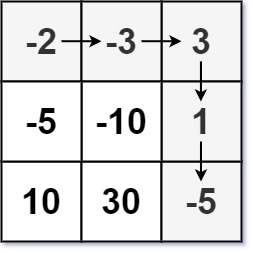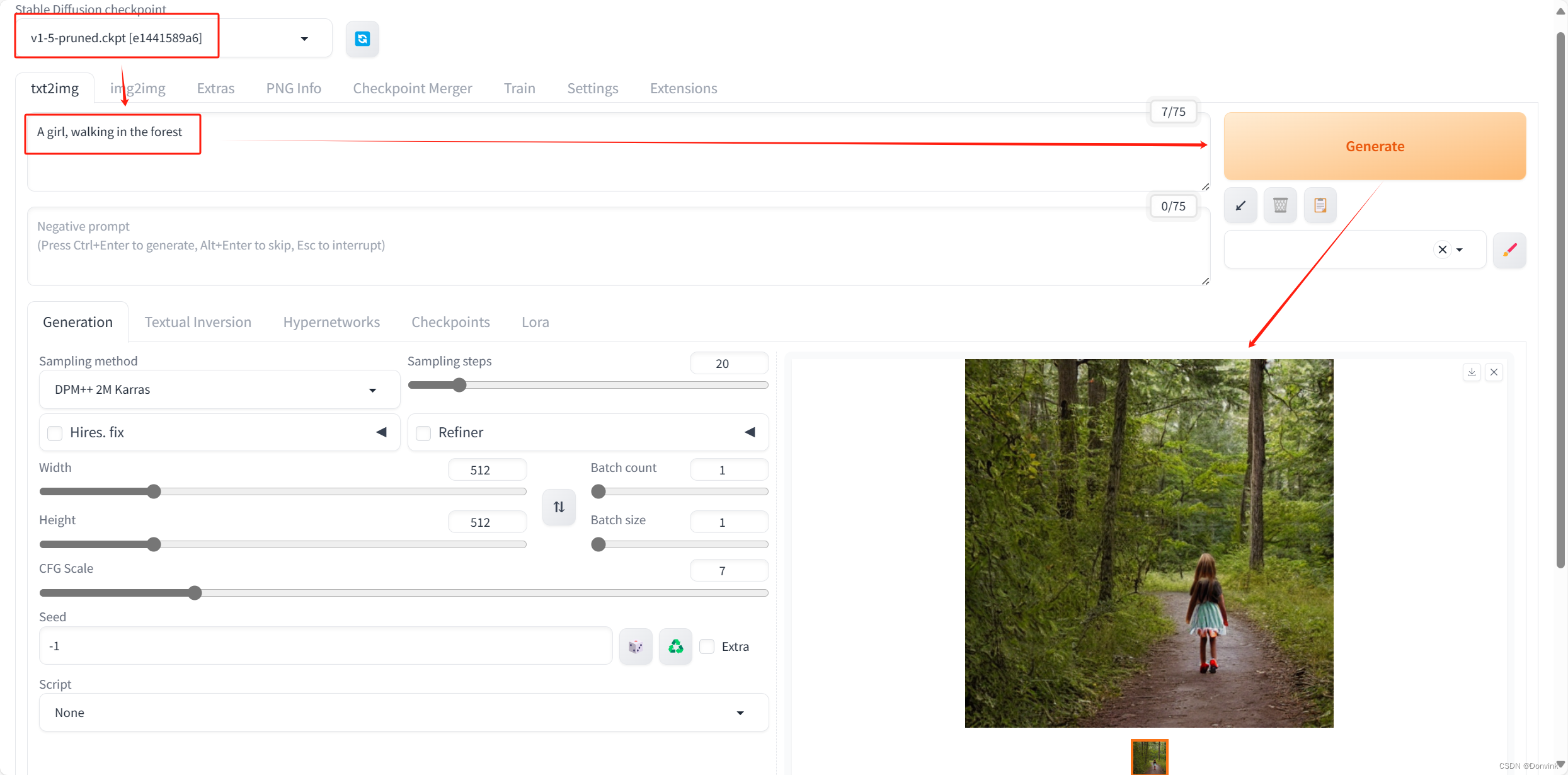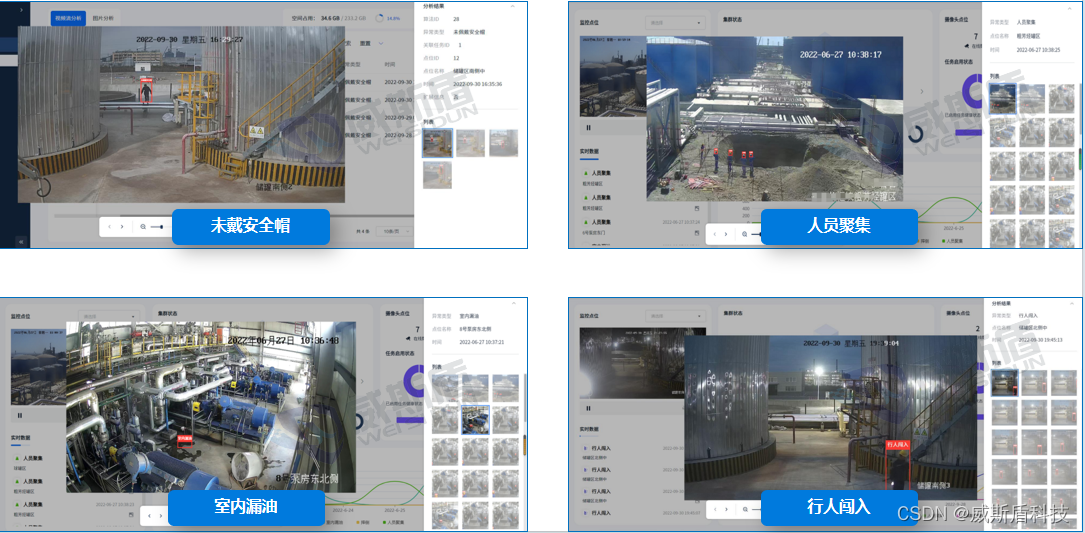目录
- 前言
- 一、简介
- 二、安装前准备
- 三、下载与安装
- 四、配置镜像地址
- 五、启动与关闭
- 六、常用插件的安装
前言
虽然说网上有很多关于 Jenkins 安装的教程,但是大部分都不够详细,或者是需要搭配 docker 或者 k8s 等进行安装,对于新手小白而已,学习的成本确实有点大,所以该篇博客就是使用最原始的方式进行 Jenkins 的安装
一、简介
官网:https://www.jenkins.io
中文文档:https://www.jenkins.io/zh/
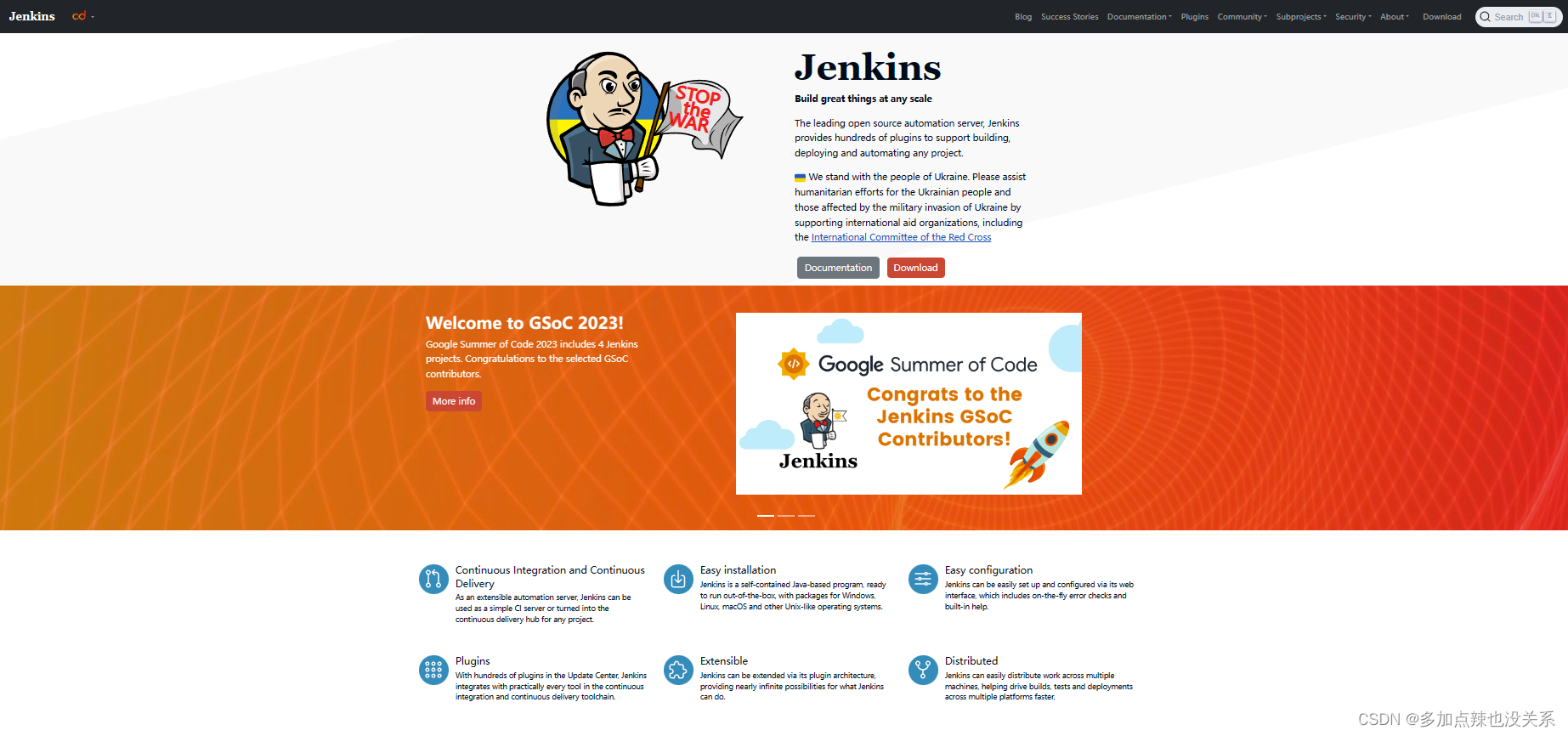
Jenkins 是一个开源的持续集成(CI)工具,用于自动化构建、测试和部署软件项目。它提供了一个易于使用和可扩展的平台,帮助团队更高效地开发和交付软件。
二、安装前准备
从 Jenkins 的入门指南 中可以了解到
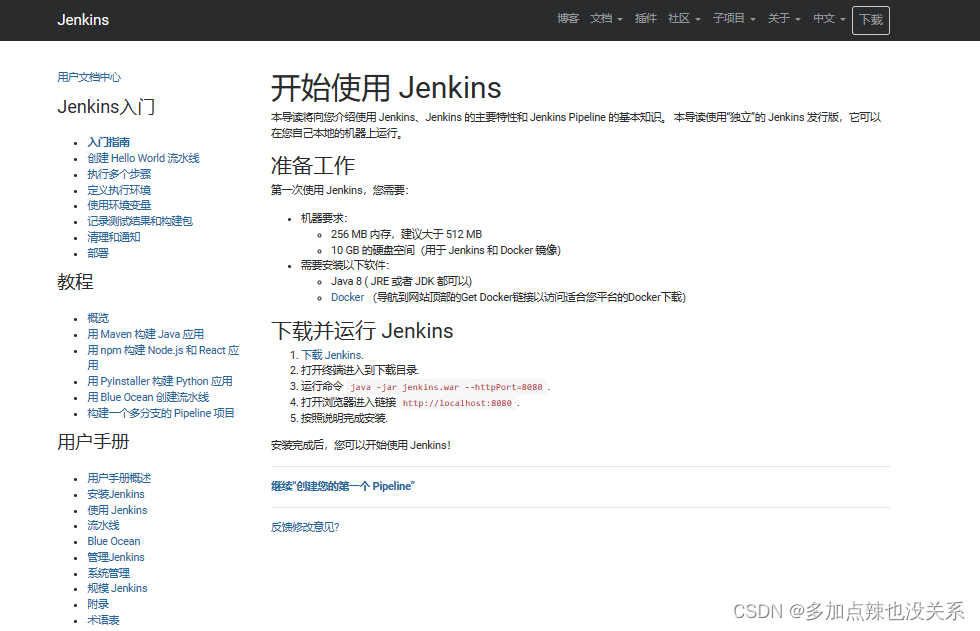
Jenkins 对机器的要求是至少要 256 MB 的内存,还需要安装 Java
可以 java -version 命令来检查是否已经安装了 Java,如果有打印出 Java 的版本信息则表示已经安装过了

如何在 Linux 上安装 Java,具体步骤可参见博客:Linux - java 环境配置
假如你需要像我一样使用 Jenkins 在 Linux 上构建 Java 项目,可先安装一下 maven,可参考博客:Linux - 安装 maven(详细教程)
在 Linux 上安装 Jenkins 非常简单,如果只是为了学习没必要非得使用 docker,和在 Windows 上用 war 包进行安装差不多,因为 war 是跨平台的,只需要系统上安装了 Java ,均可以 java -jar 的命令运行起来
三、下载与安装
进入 Jenkins 的 官方下载页面
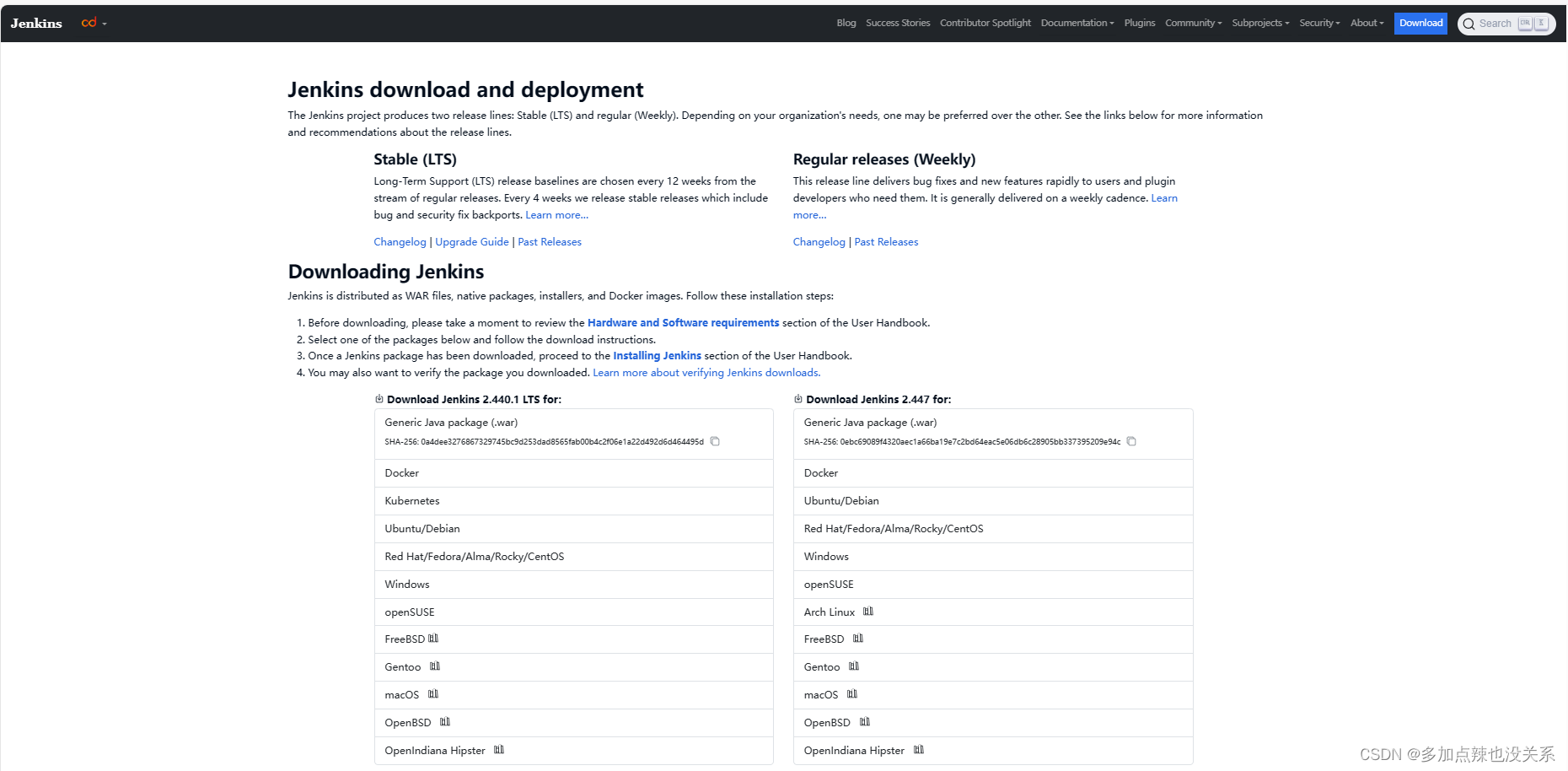
LTS 是长期支持的版本,是稳定的版本
在下载安装包之前要先确定应该下载哪个版本的 Jenkins,Jenkins 的版本依赖于 Java 的版本,可在 Jenkins-Java Support Policy 中进行查看
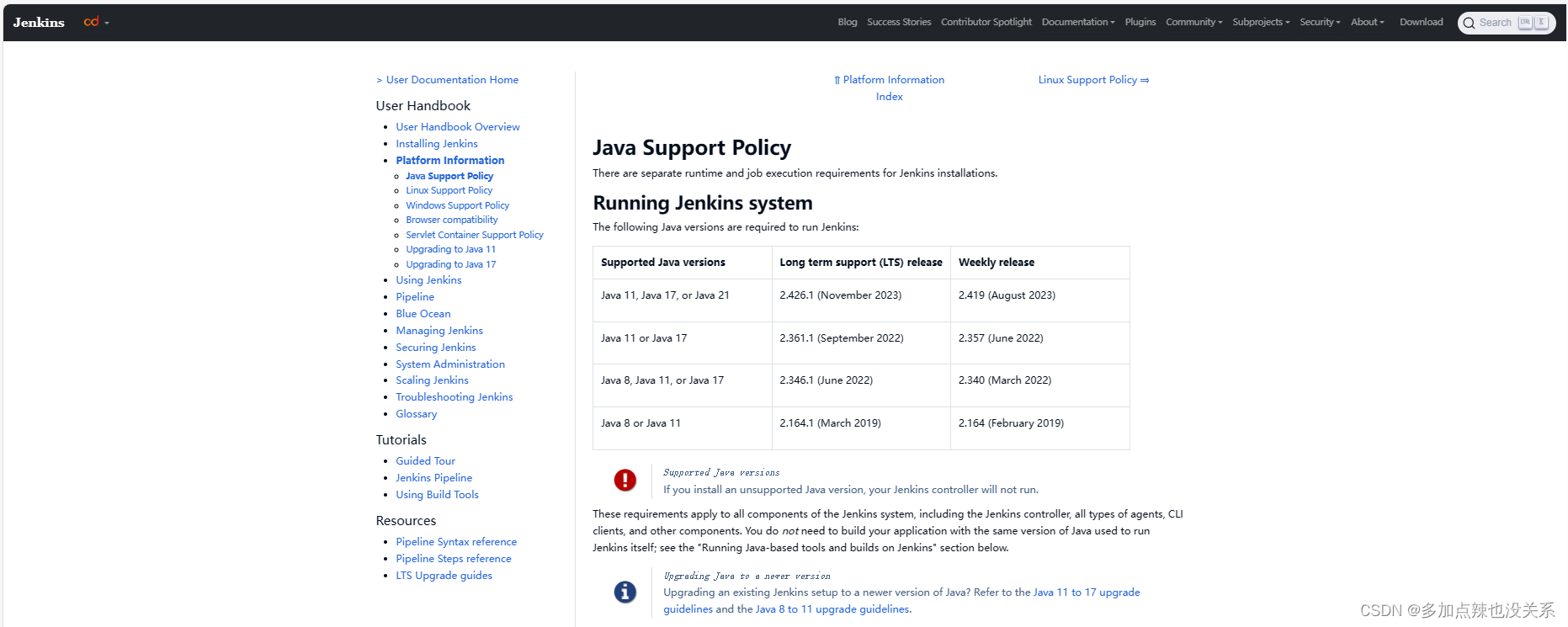
如果你下载的 Jenkins 版本与本地 Java 不支持,那么 Jenkins 是无法安装成功的,比如说我服务器上 JDK 的版本是 1.8.0_311,也就是 Java 8,那么我只能安装 2.346.1 或者该版本之前的,在 Past Releases 上可以查看到历史版本
注意:不过还是建议大家去安装 JDK-21,直接下载最新版本的 Jenkins,要不然插件安装会比较麻烦
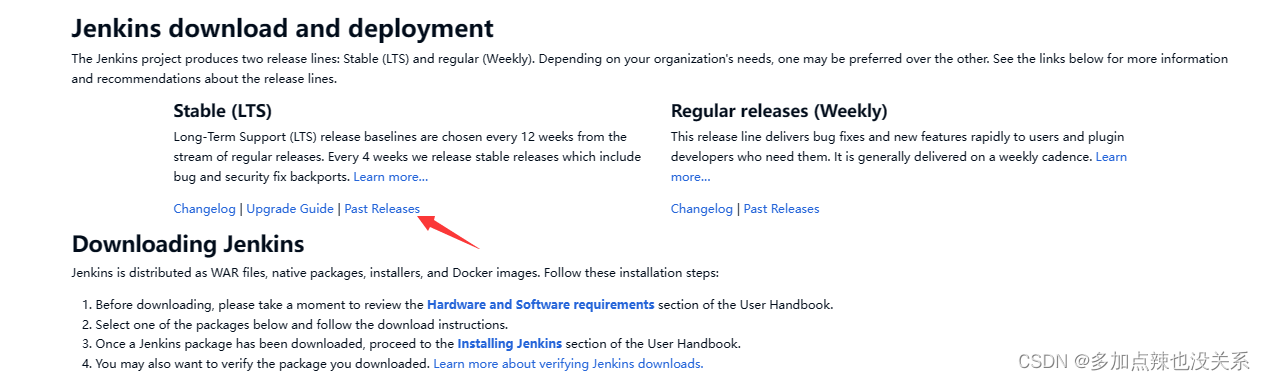
页面如下 :
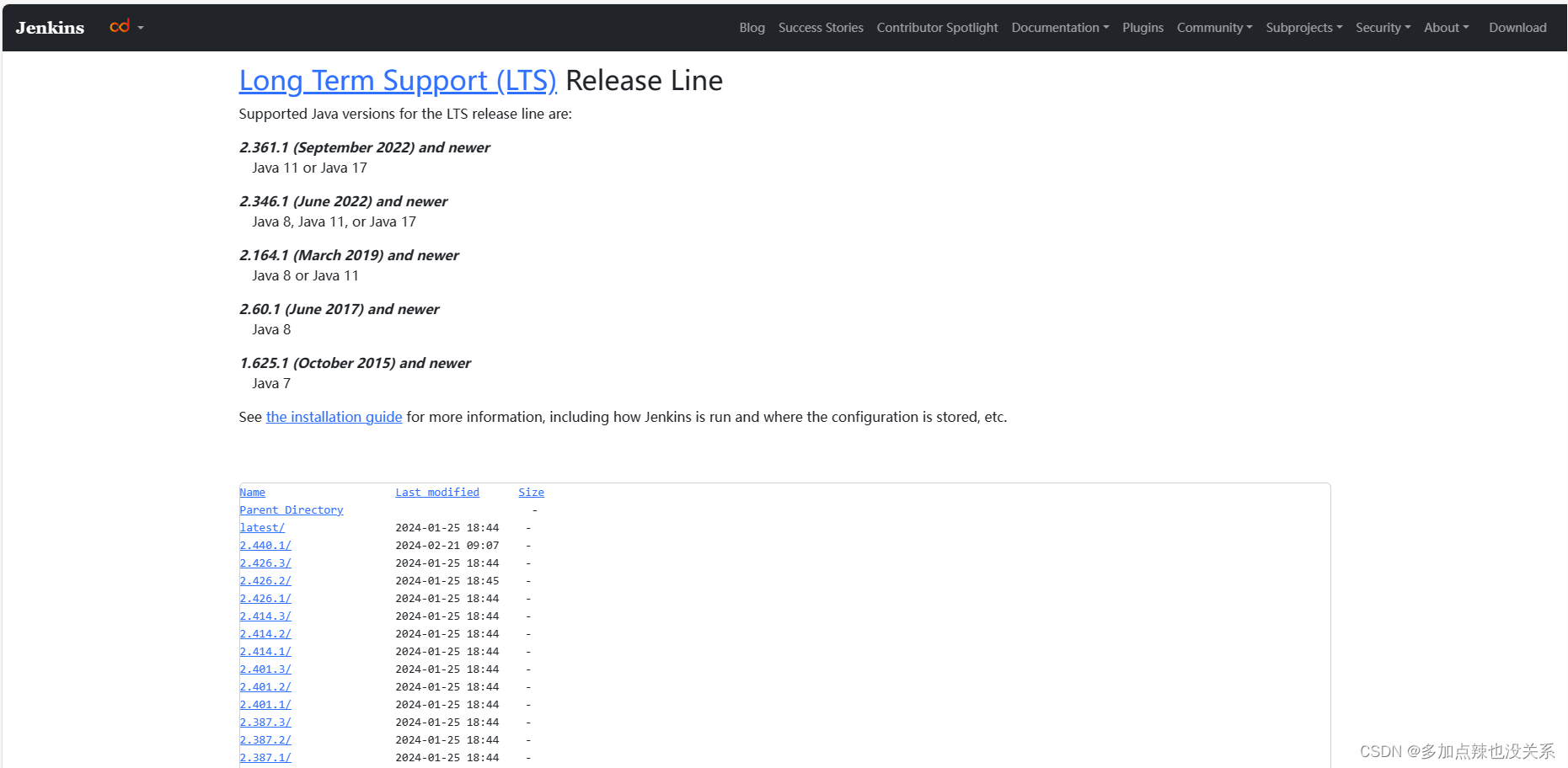
比如我要下载 2.346.1 版本的,就下载该版本的 jenkins.war 文件
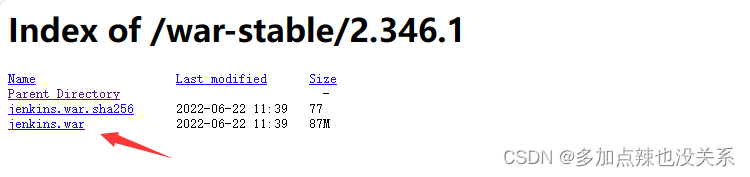
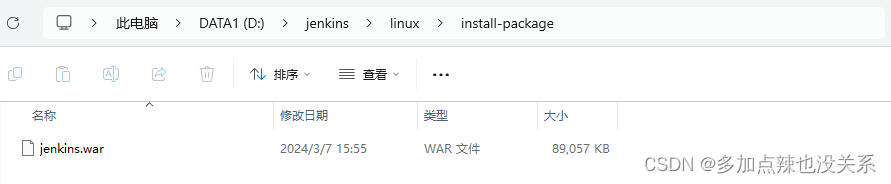
下载完成之后就把该 war 包上传至服务器
这里我会先在服务器上创建一个 /soft/jenkins 的文件夹用于存放 jenkins 的安装包,并进入到该目录下
# 创建 /soft/jenkins 文件夹
mkdir /soft/jenkins
# 进入到 /soft/jenkins 文件夹下
cd /soft/jenkins

使用 rz 命令将下载好的安装包上传到该目录下
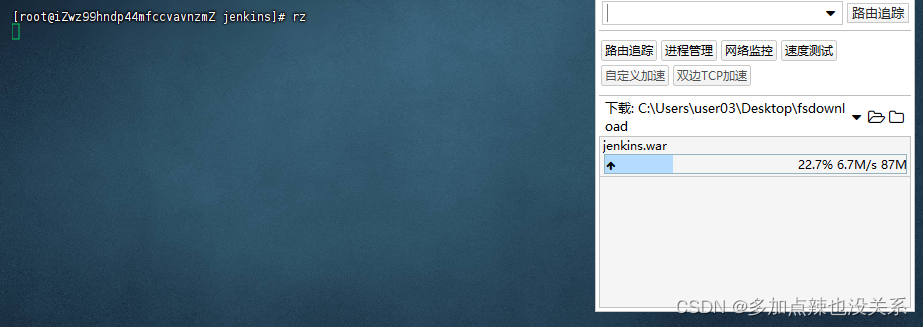
可以用 ls 命令查看是否上传成功

上传成功之后就可以直接用 java -jar 命令启动起来,可以通过 httpPort 来指定端口号
java -jar jenkins.war --httpPort=8080
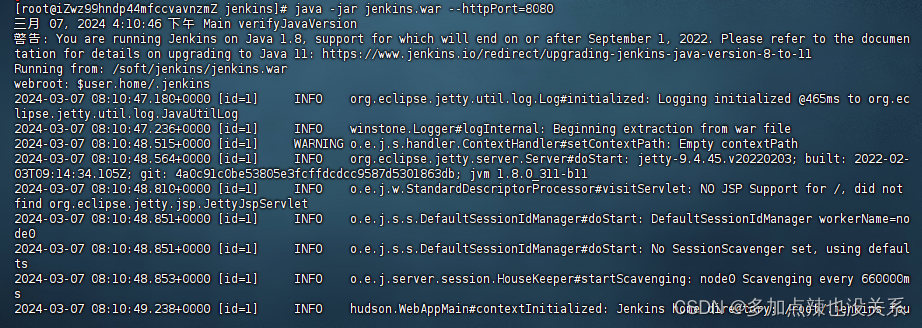
首次启动会比较慢,因为需要初始化和存放一些文件到 .jenkins 的目录下
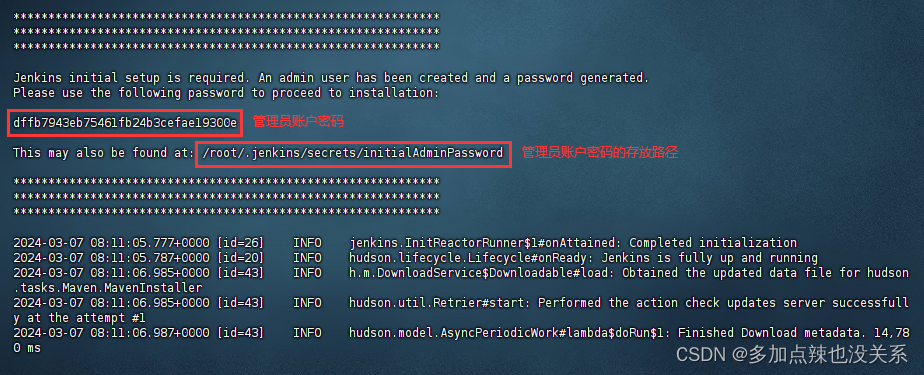
在启动过程中会打印出 管理员账户密码
这个时候就可以去游览器上访问下 ip:port,ip 是服务器的 ip 地址,port 是启动 jenkins 的端口,比如:192.163.10.12:8080 ,如果你用的是 云服务器,可别忘了在云服务器上开放该端口号
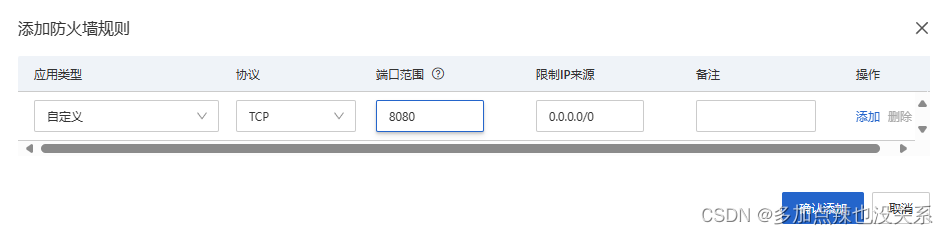
在游览器上展示页面如下,就可以进行初始化了
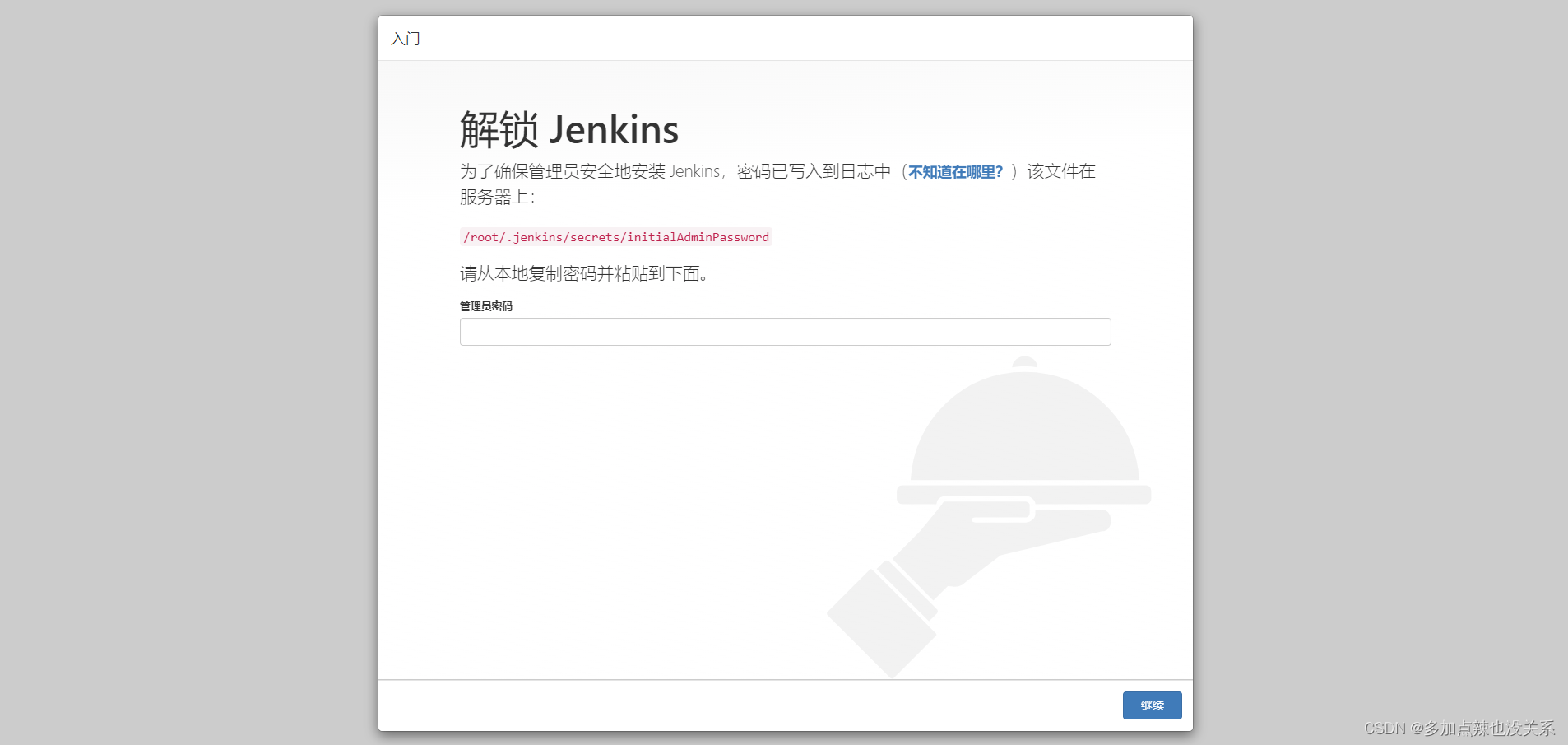
将 管理员账户密码 复制到对应的地方,点击 继续
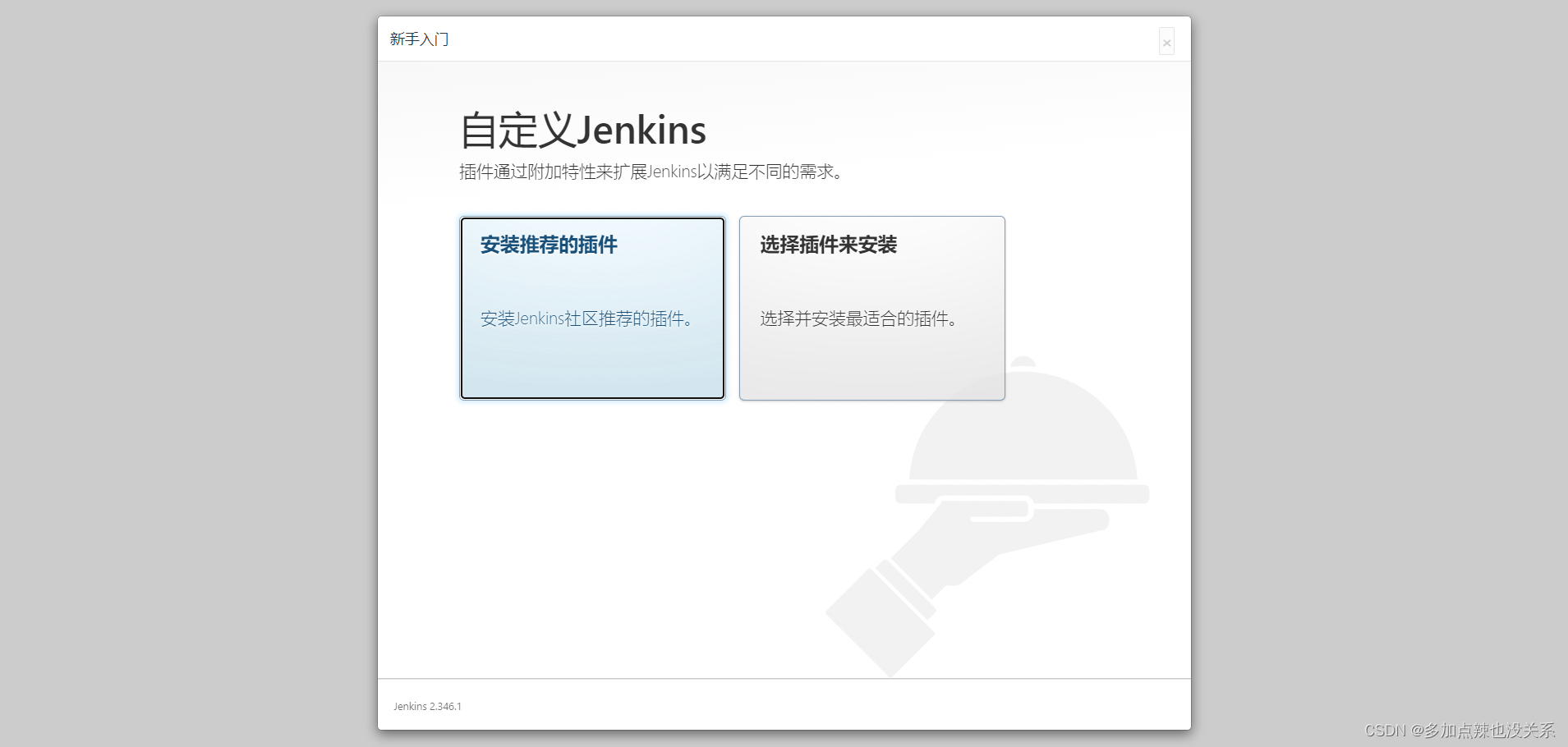
这里建议点击 选择插件来安装,在点击 无 ,不安装任何插件,再点击 安装,因为我们没有配置镜像,安装插件是从外网下载
过来的,会比较慢,并且下载的插件可能会出现不兼容等状况,导致失败率很高
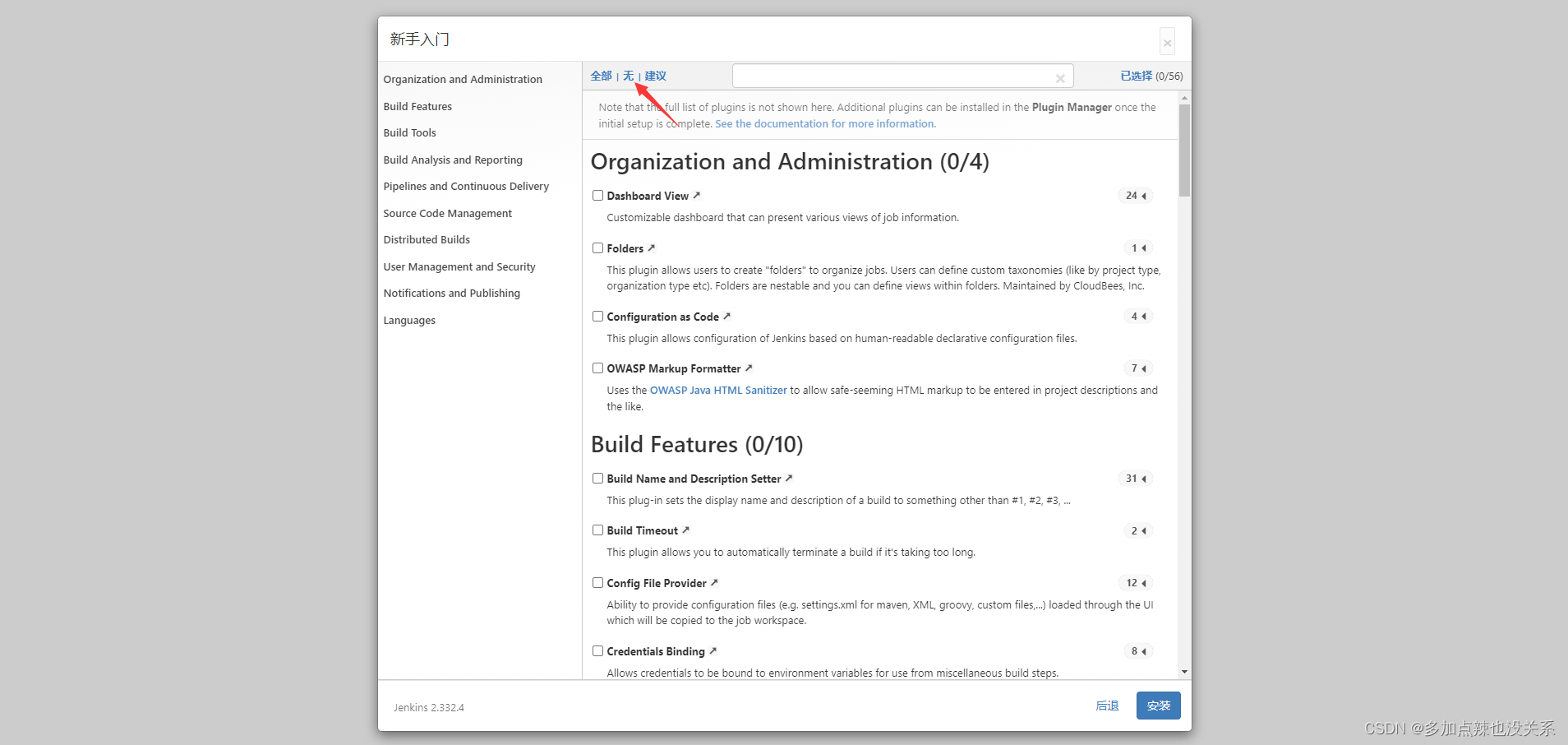
进入到创建管理员页面,填写账户信息后 保存并完成
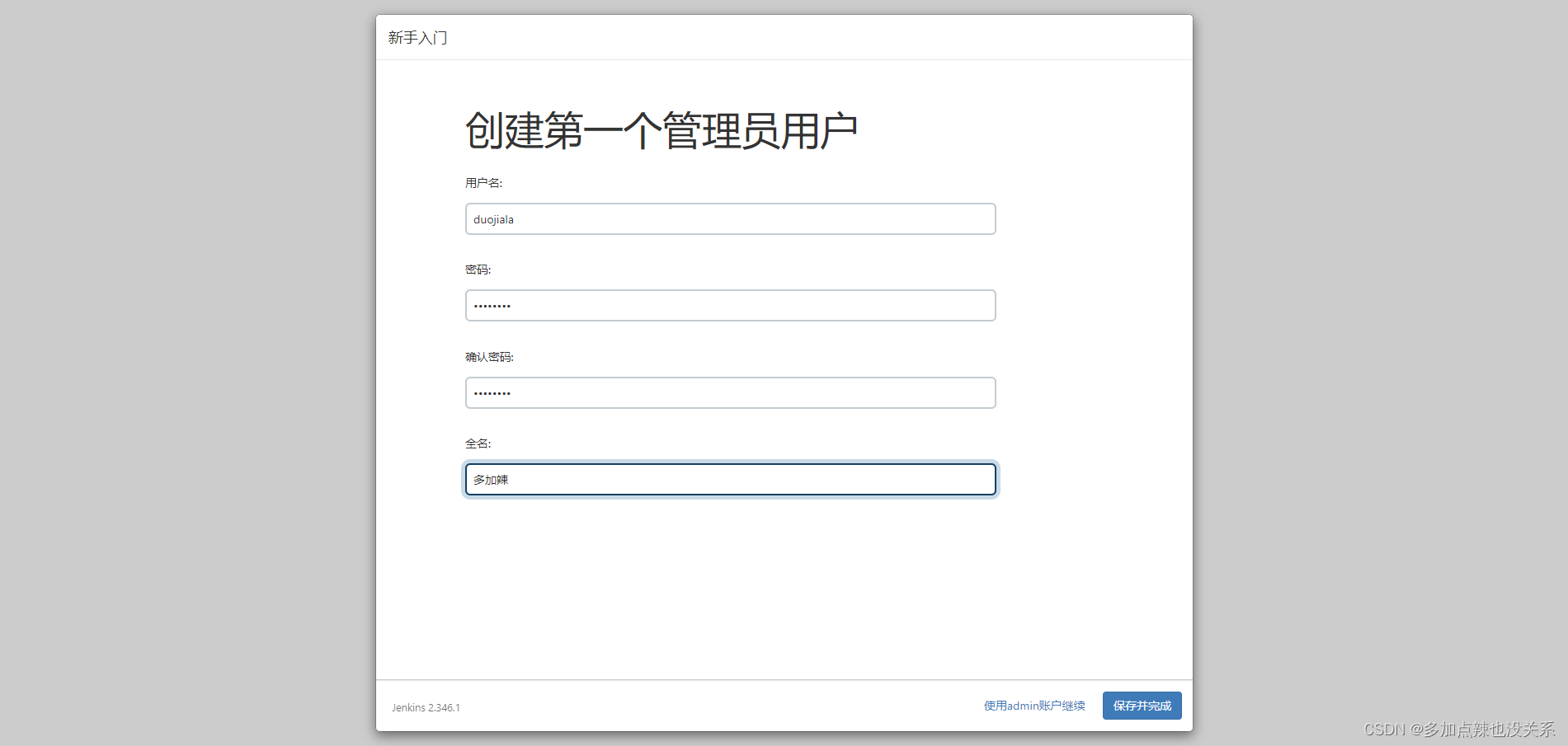
进入以下页面配置 jenkins 的 url ,一般使用默认的就行了,保存并完成
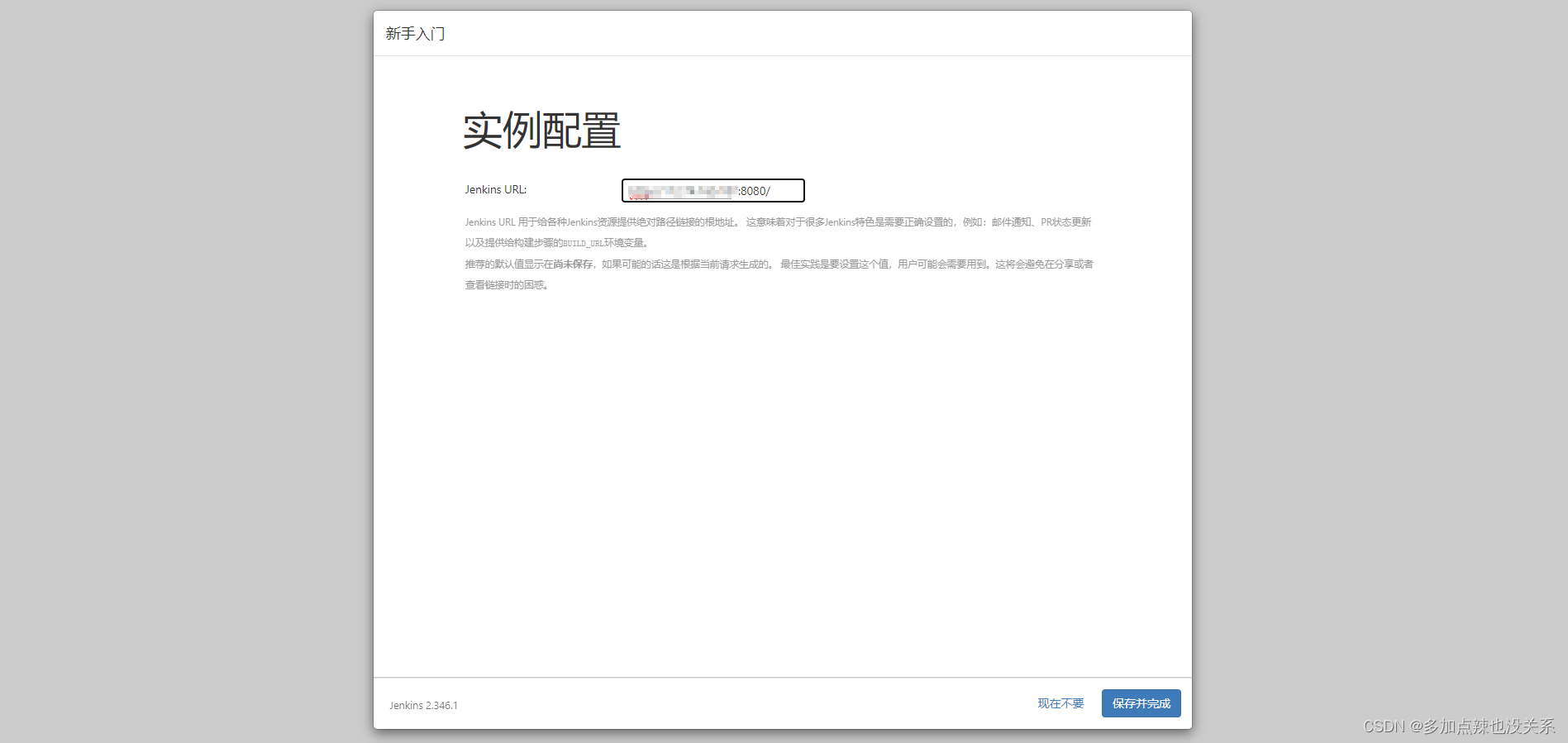
初始化完成
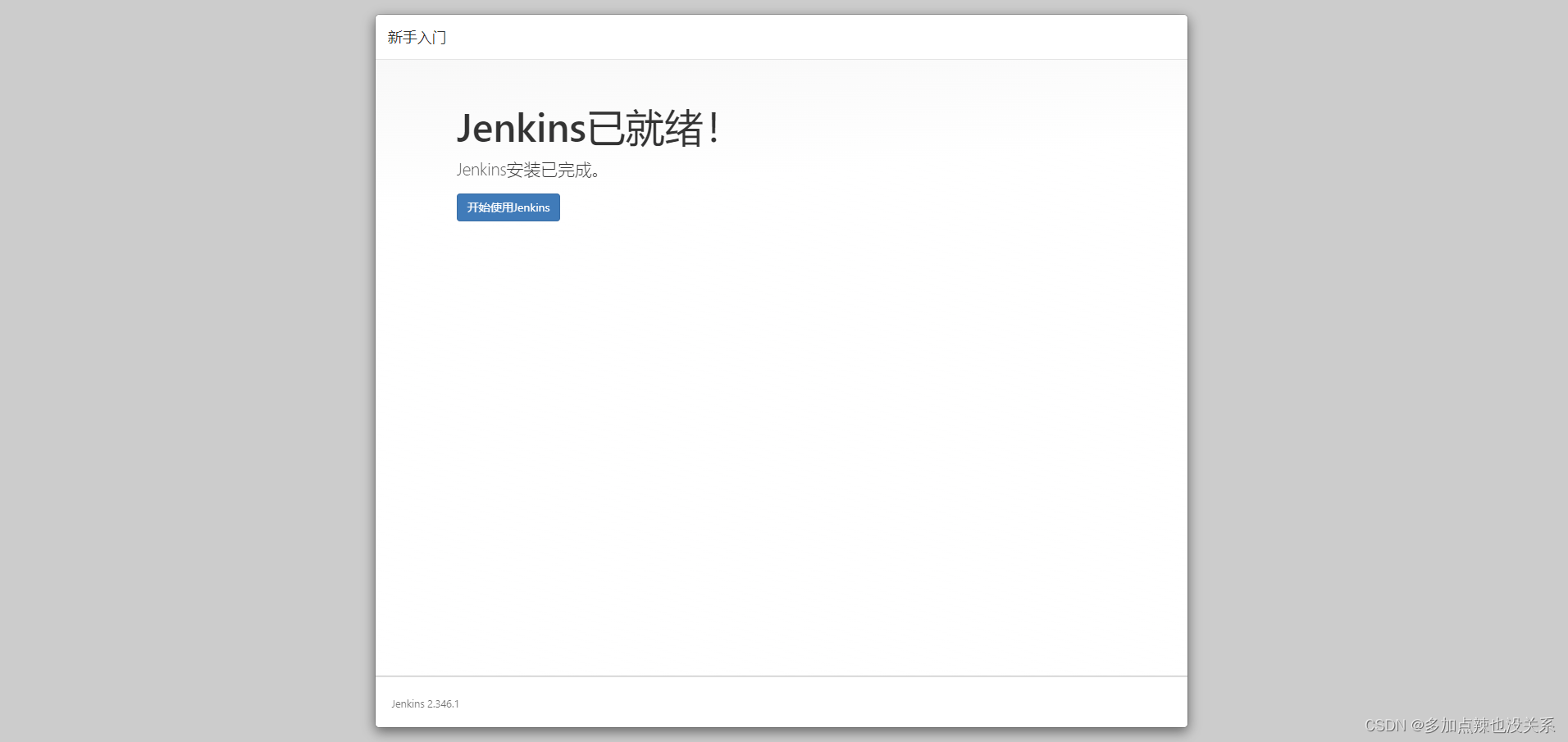
可以点击 开始使用 Jenkins 直接登录进入 Jenkins
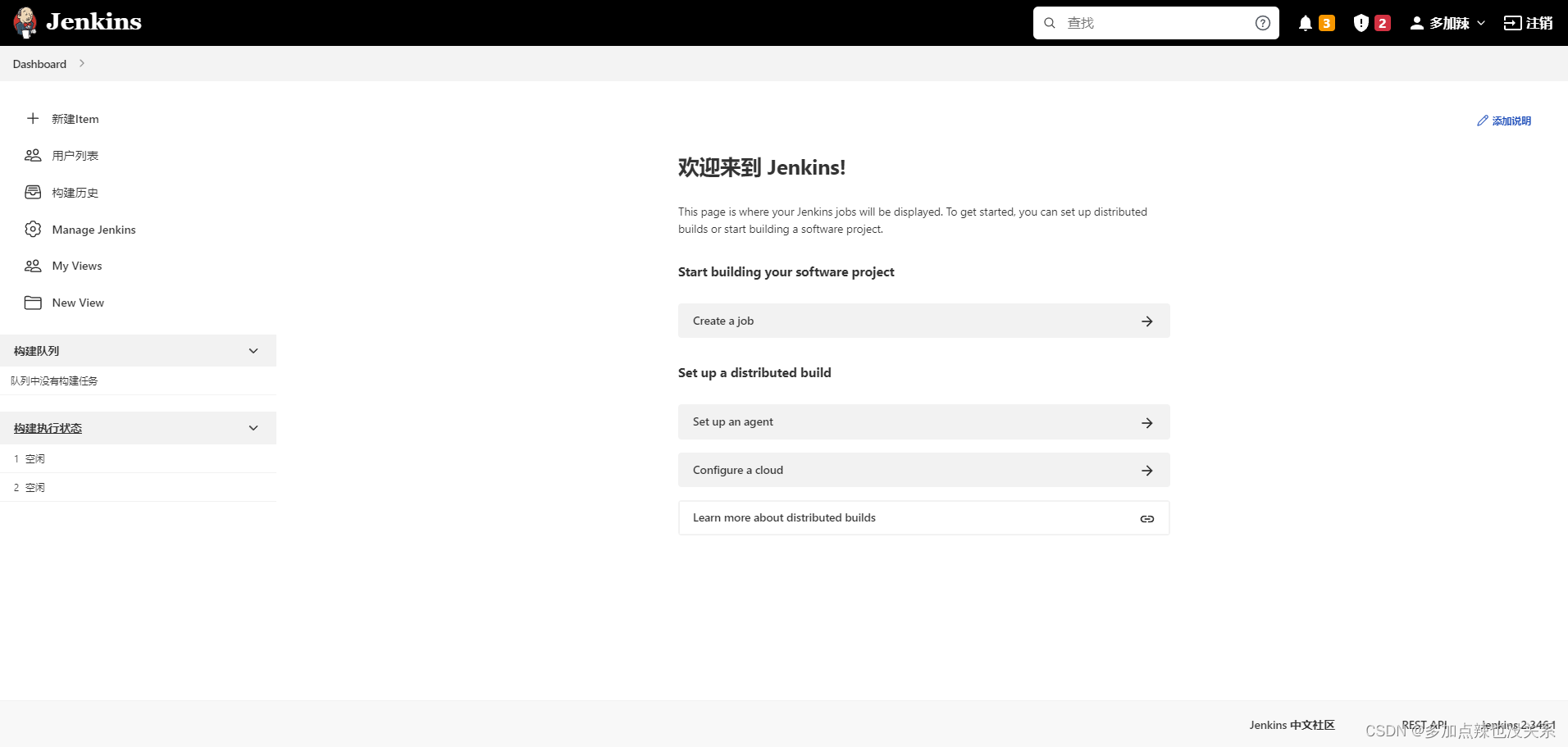
四、配置镜像地址
之前启动 Jenkins 时会打印出管理员账户密码所在文件,例如:/root/.jenkins/secrets/initialAdminPassword,/root/.jenkins 就是 jenkins 的工作目录,在 jenkins 的工作目录 .jenkins 中,找到 hudson.model.UpdateCenter.xml 文件打开
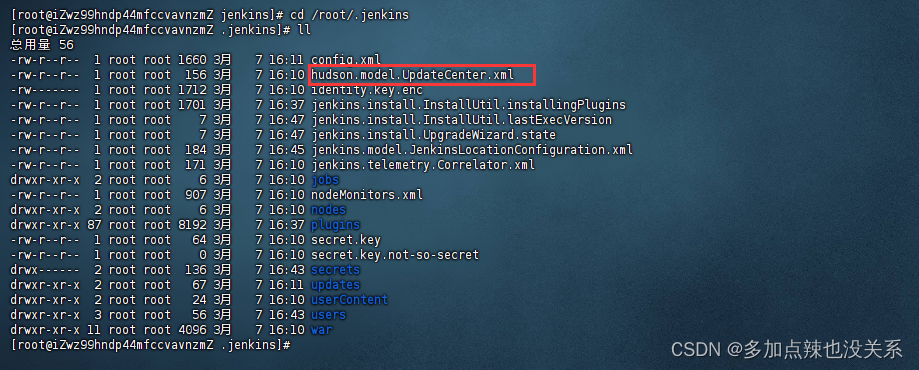
将 https://updates.jenkins.io/update-center.json 替换成国内镜像网址并 保存
- 国内镜像网址:
https://mirrors.tuna.tsinghua.edu.cn/jenkins/updates/update-center.json - 国外镜像网址:
https://mirror.xmission.com/jenkins/updates/update-center.json

再进入到 updates 目录下,编辑 default.json 文件,将该文件中国外的地址全部替换成国内的

https://www.google.com全部替换成https://www.baidu.com
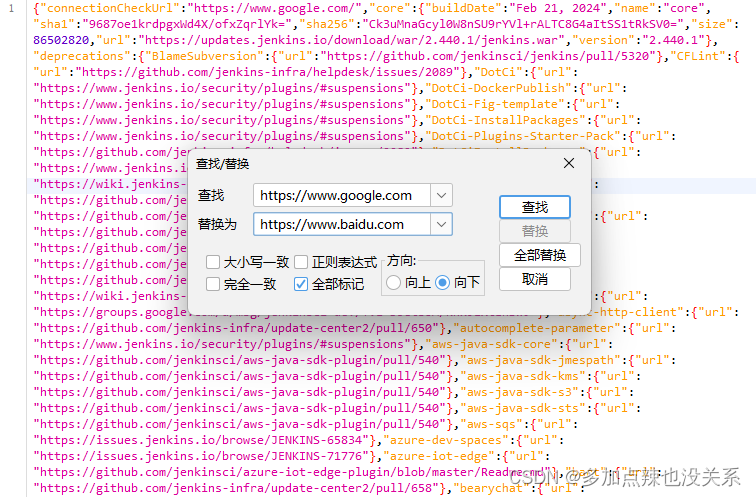
https://updates.jenkins.io/download全部替换成https://mirrors.tuna.tsinghua.edu.cn/jenkins
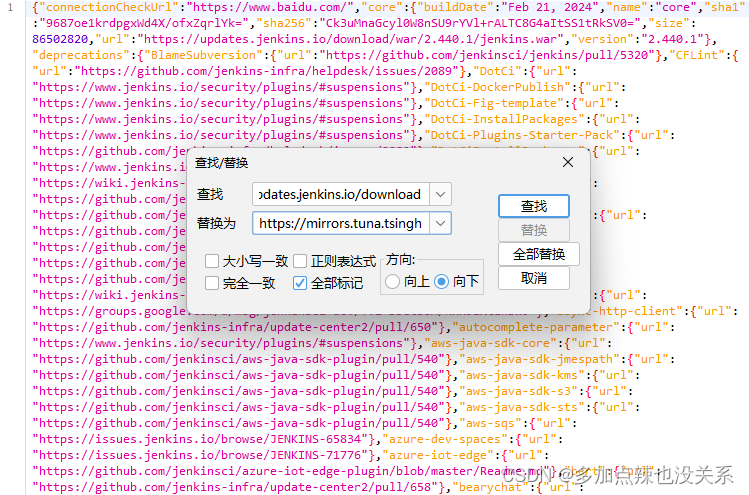
五、启动与关闭
1. 启动
前文是有用到 java -jar 的命令启动了 Jenkins,这里简单总结以下:
- 前台启动
#特点:当前ssh窗口被锁定,可按 CTRL+C 打断程序运行,或直接关闭窗口,程序退出
java -jar jenkins.war --httpPort=8080
#特定:当前ssh窗口不被锁定,但是当窗口关闭时,程序中止运行
java -jar jenkins.war --httpPort=8080 &
- 后台启动
# nohup 意思是不挂断运行命令,当账户退出或终端关闭时,程序仍然运行
# 当用 nohup 命令执行作业时,缺省情况下该作业的所有输出被重定向到 nohup.out 的文件中
nohup java -jar jenkins.war --httpPort=8080 &
# 这种方法会把日志文件输入到你指定的文件 jenkins.log 中,没有则会自动创建
nohup java -jar jenkins.war --httpPort=8080 >jenkins.log &
如果用的是云服务器,直接后台启动就行了,即使关闭终端,程序依然可以运行
2. 关闭
可以先查询 Jenkins 的进程
ps -ef | grep jenkins

然后再通过 kill 命令来关闭程序
# 彻底杀死进程号为 pid 的进程
kill -9 pid
六、常用插件的安装
Jenkins 相当于一个平台,它很多的功能都是通过对应的插件去实现的,所以插件安装对于使用 Jenkins 非常的重要
在 Jenkins 中常用的插件如下:
- Folders
- OWASP Markup Formatter
- Build Timeout
- Credentials Binding
- Timestamper
- Workspace Cleanup
- Ant
- Gradle
- Pipeline
- GitHub Branch Source
- Pipeline:GitHub Groovy Libraries
- Pipeline:Stage View
- Git
- SSH Build Agents
- Matrix Authorization Strategy
- PAM Authentication
- LDAP
- Email Extension
- Mailer
- Dark Theme
- Localization: Chinese (Simplified)
下面我以安装插件 Loale 为例,演示安装插件的大概步骤
访问 Jenkins ,选择 Manage Jenkins
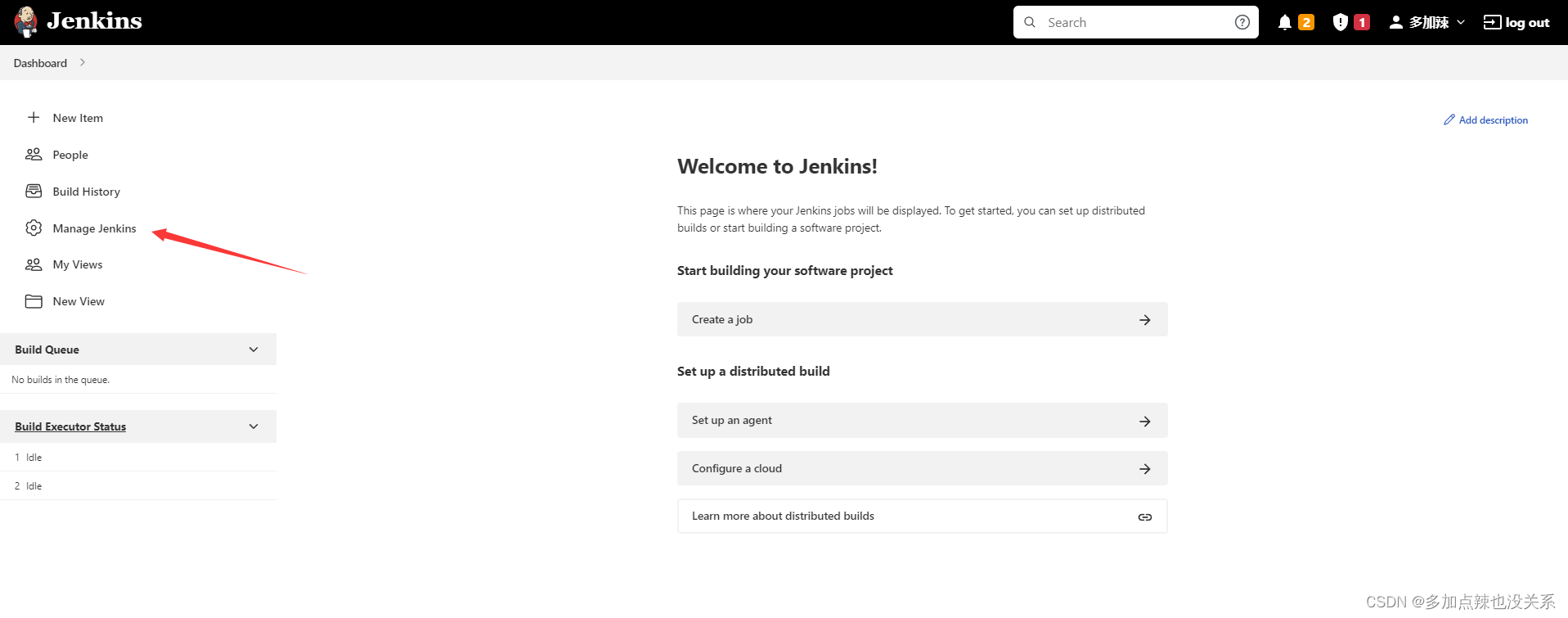
选择 Manage Plugins
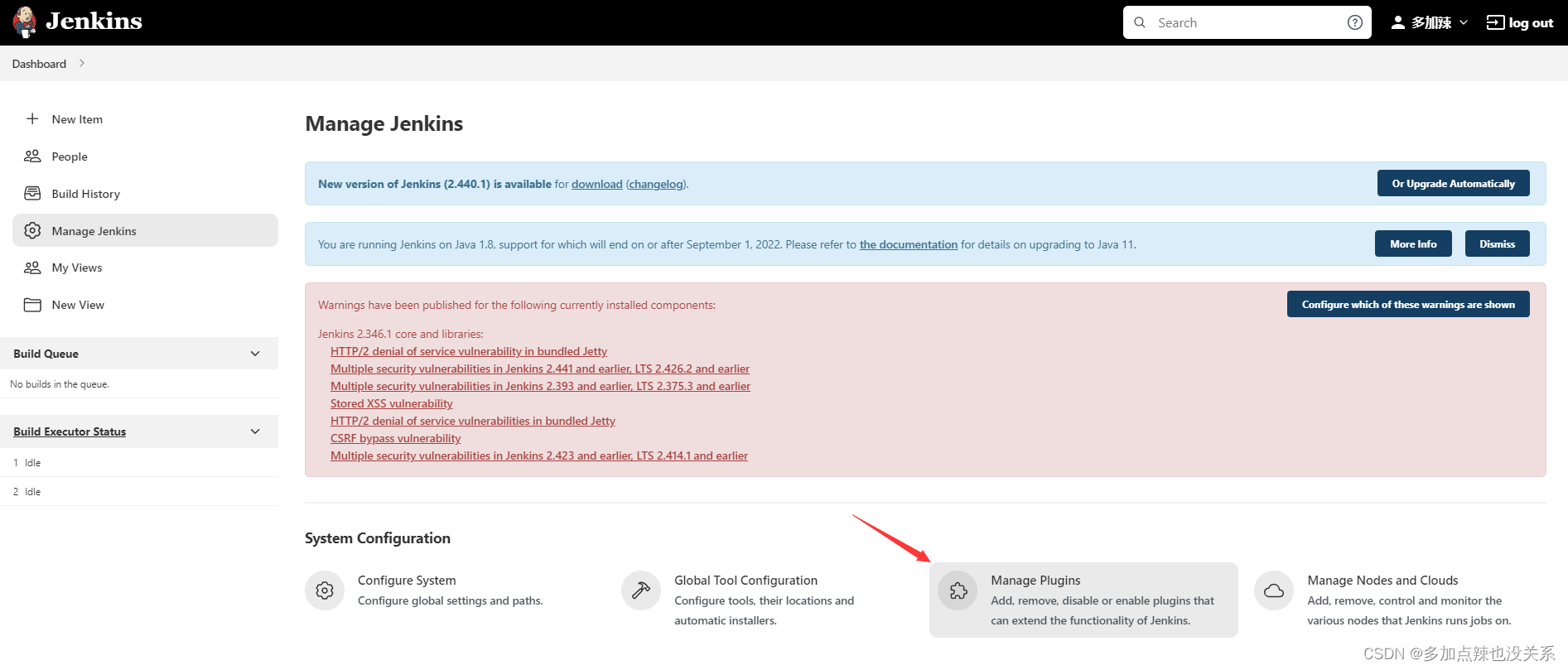
选择 Available
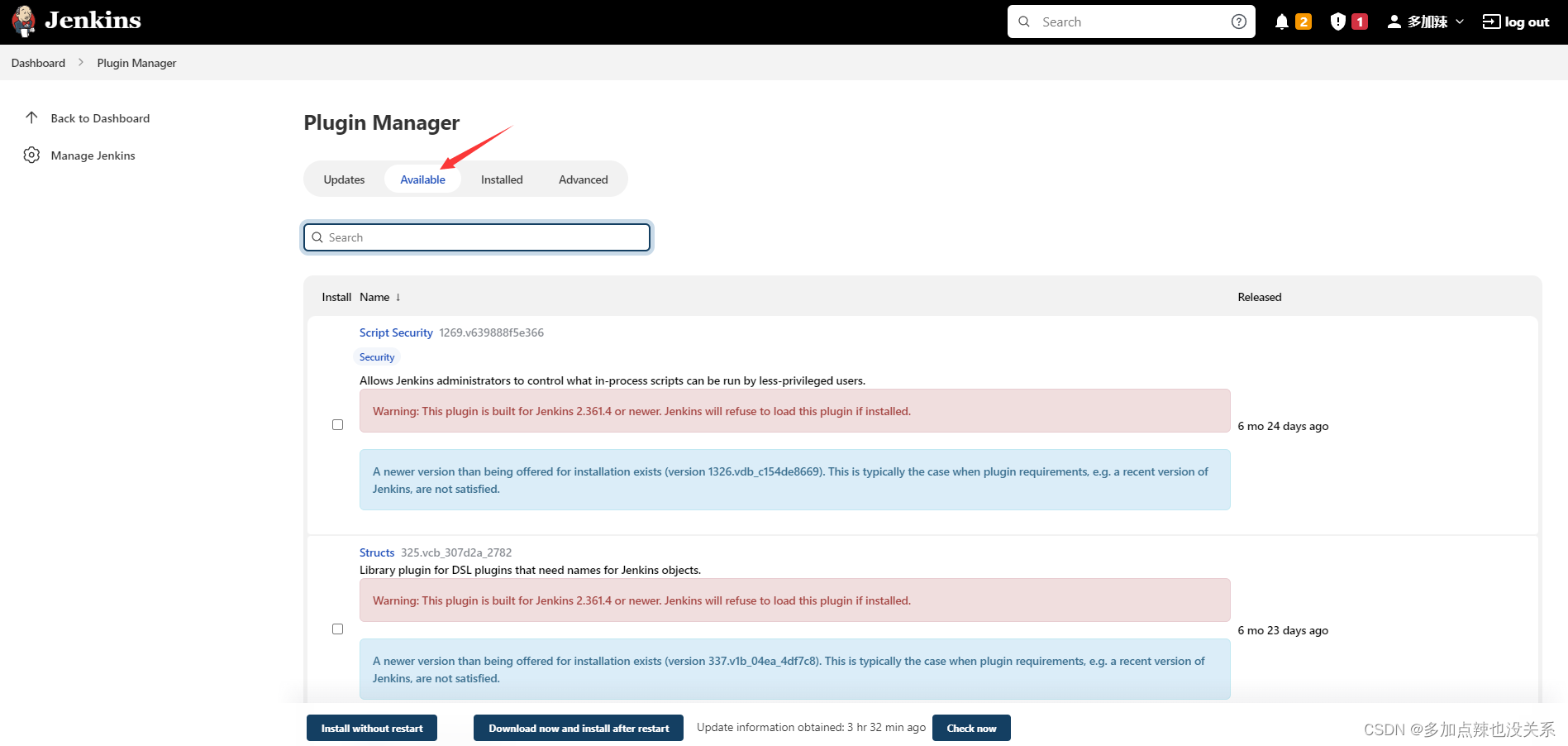
搜索栏中搜索 Locale
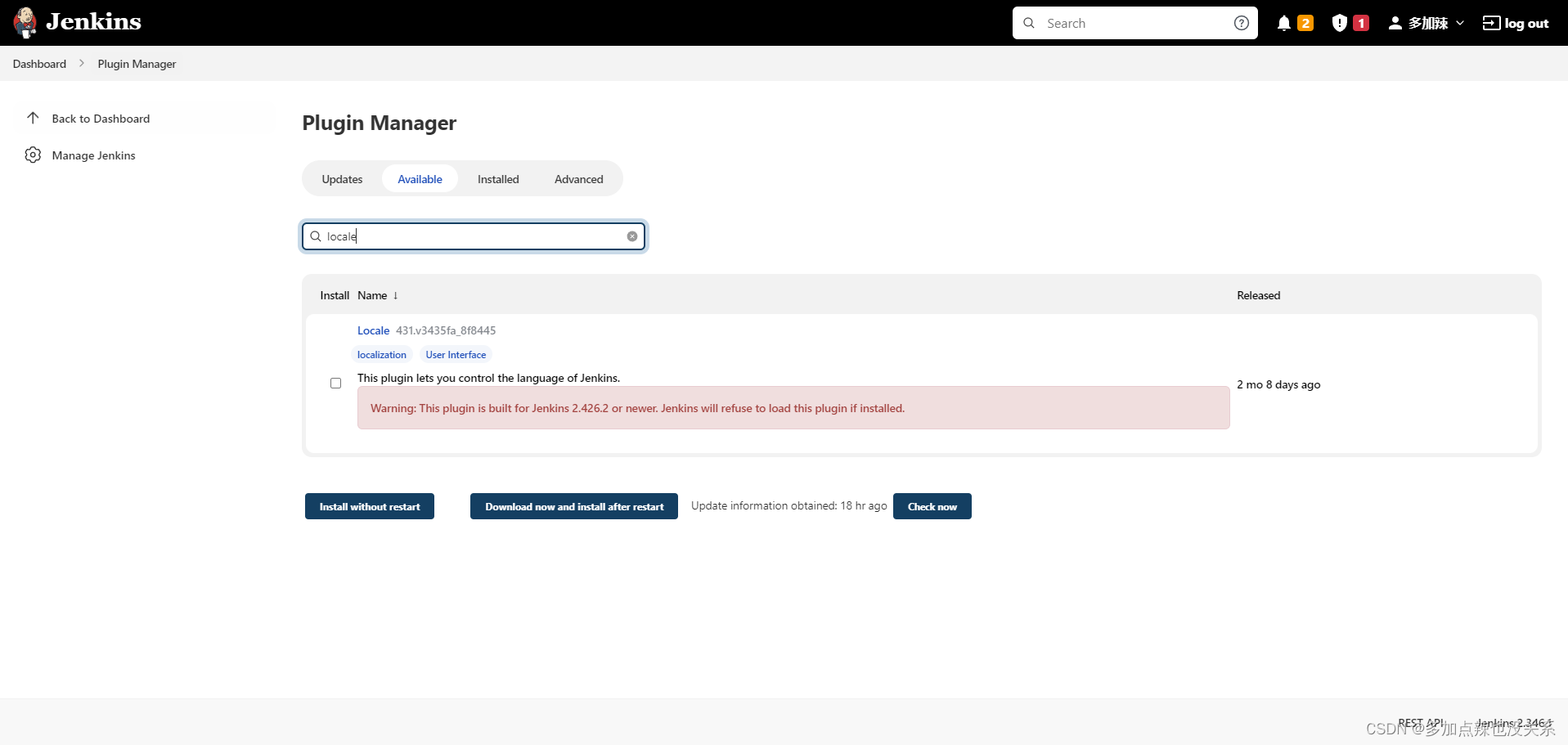
如果下载页面没有红色的警告,点击 Download now and install after restart 就会下载最新版本的插件,安装并重启,跳转至重启后 -->
如果有类似:Warning: This plugin is built for Jenkins 2.426.2 or newer. Jenkins will refuse to load this plugin if installed. 这样的提示,就表明当前插件的版本和你所下载的 Jenkins 的版本不兼容,很大概率会安装不成功,这个时候就需要去下载兼容该 Jenkins 版本的插件
点击插件的名称,打开该插件对应的网址
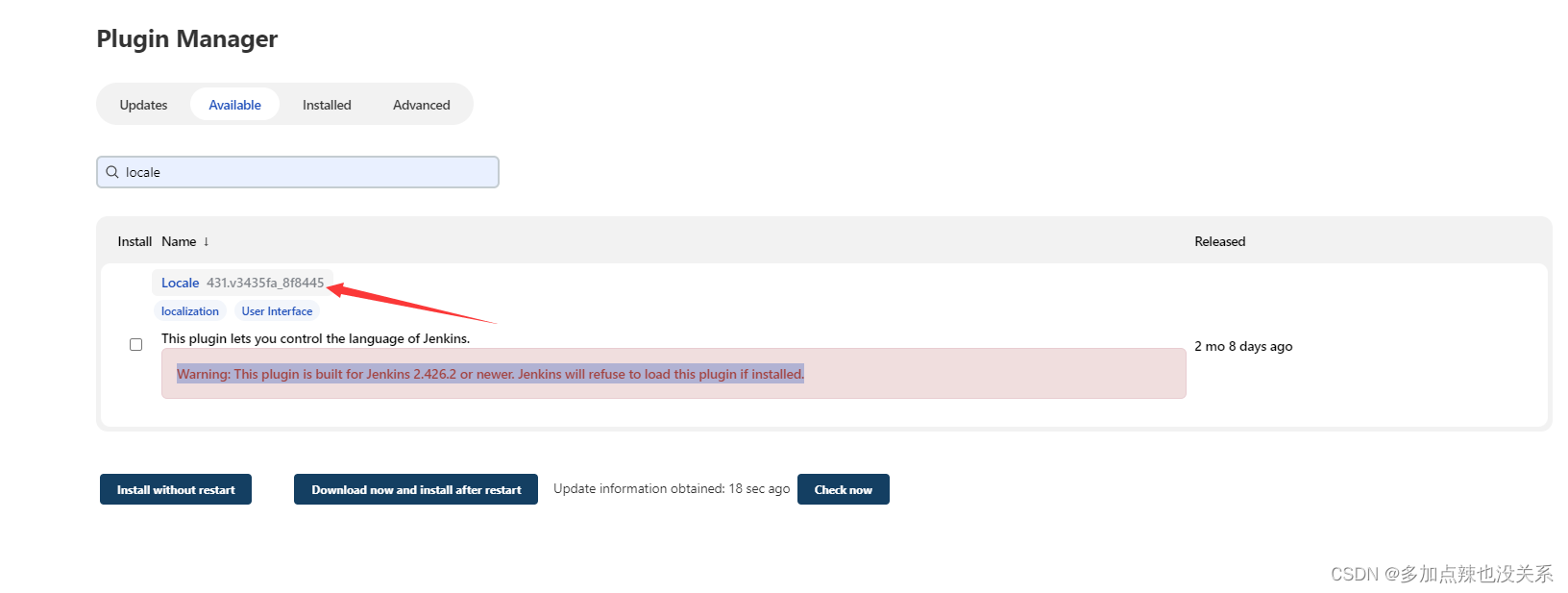
点击 Releases
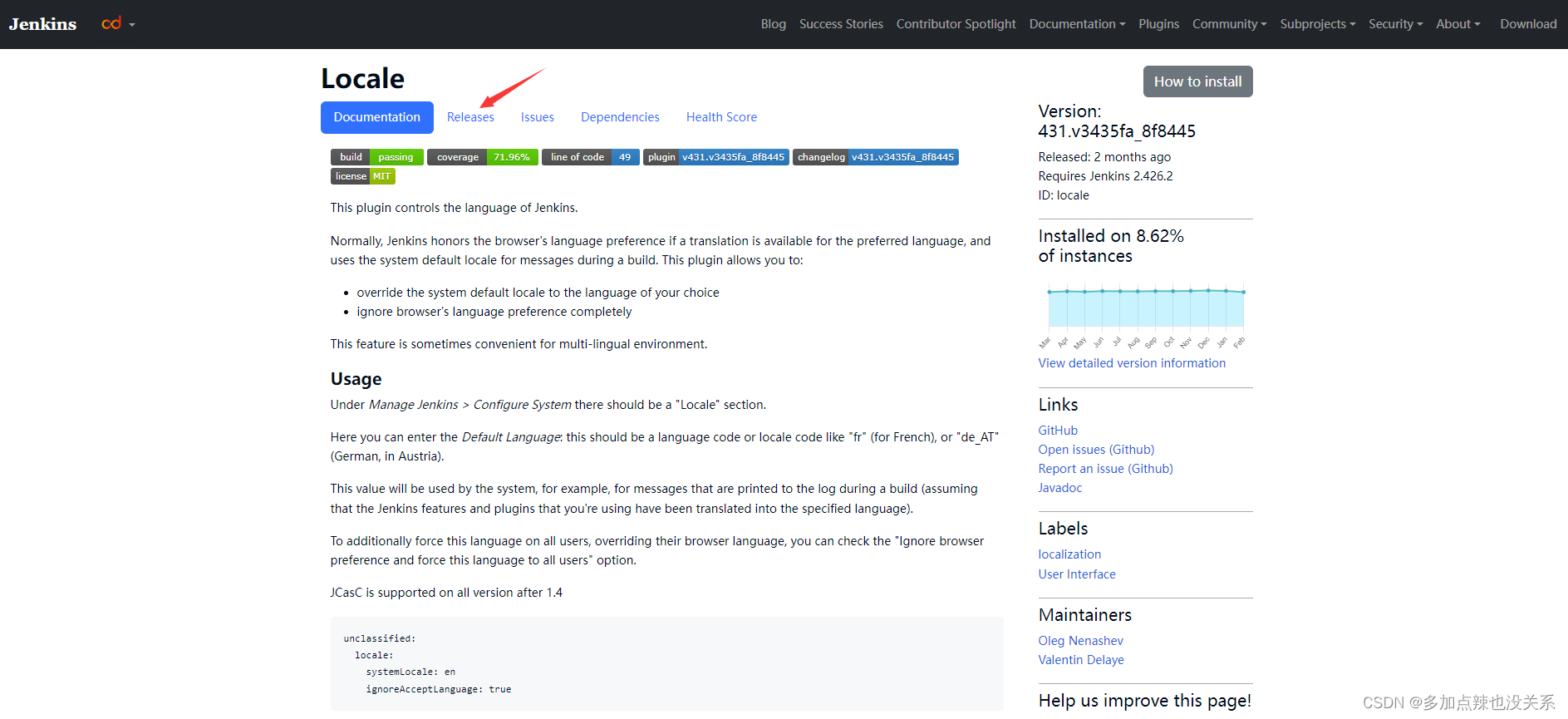
再点击 checksums,就可以看到插件对应的版本了
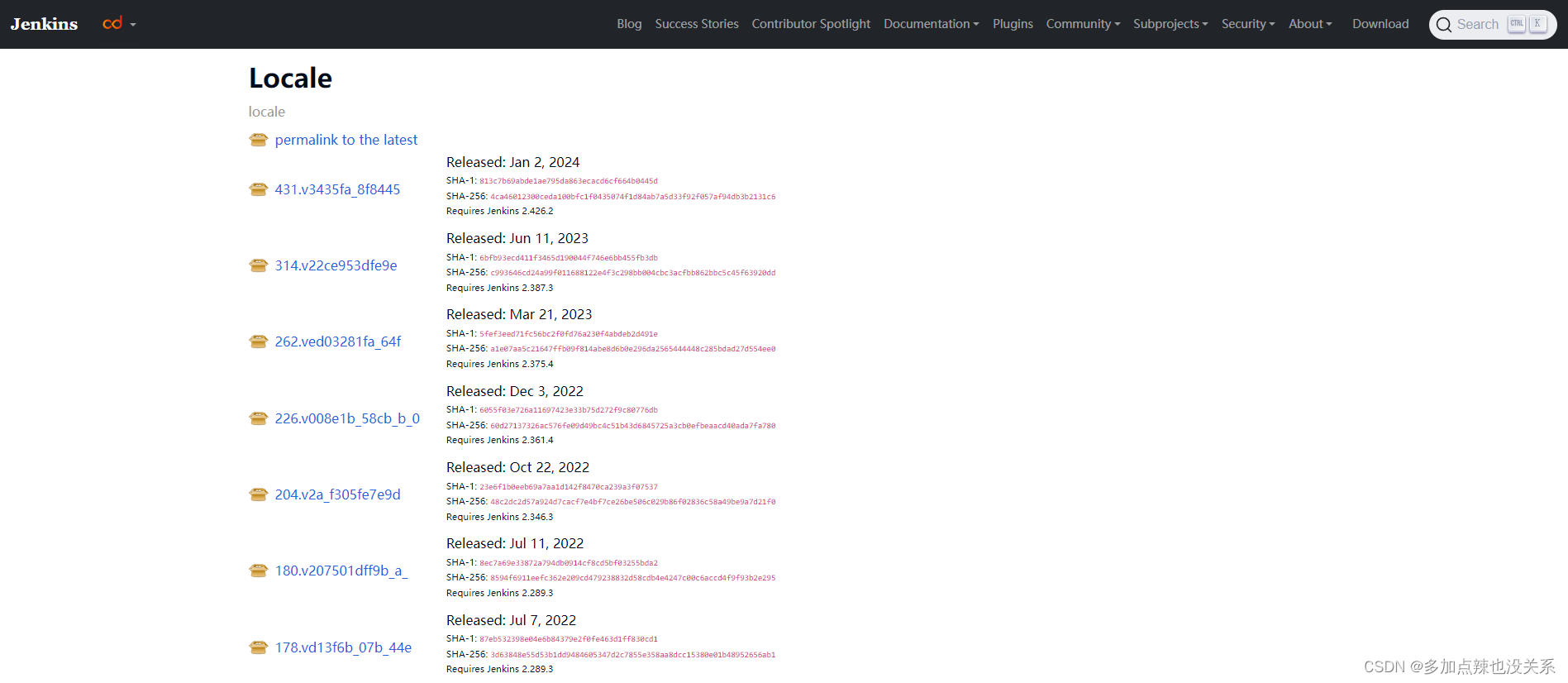
比如说我下载的 Jenkins 版本是 2.346.1,那我下载 180.v207501dff9b_a_,点击即可
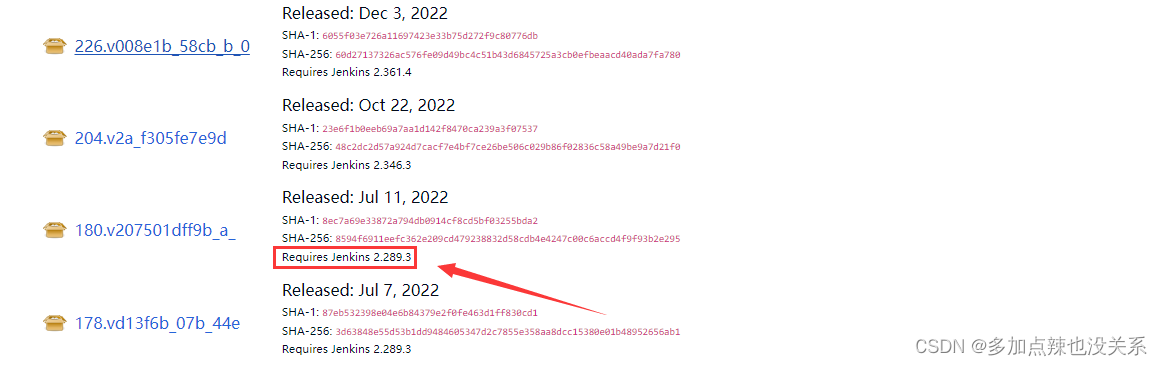
插件下载完成
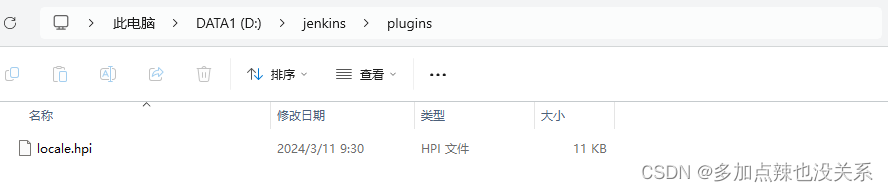
回到 Jenkins 中,点击 Advanced
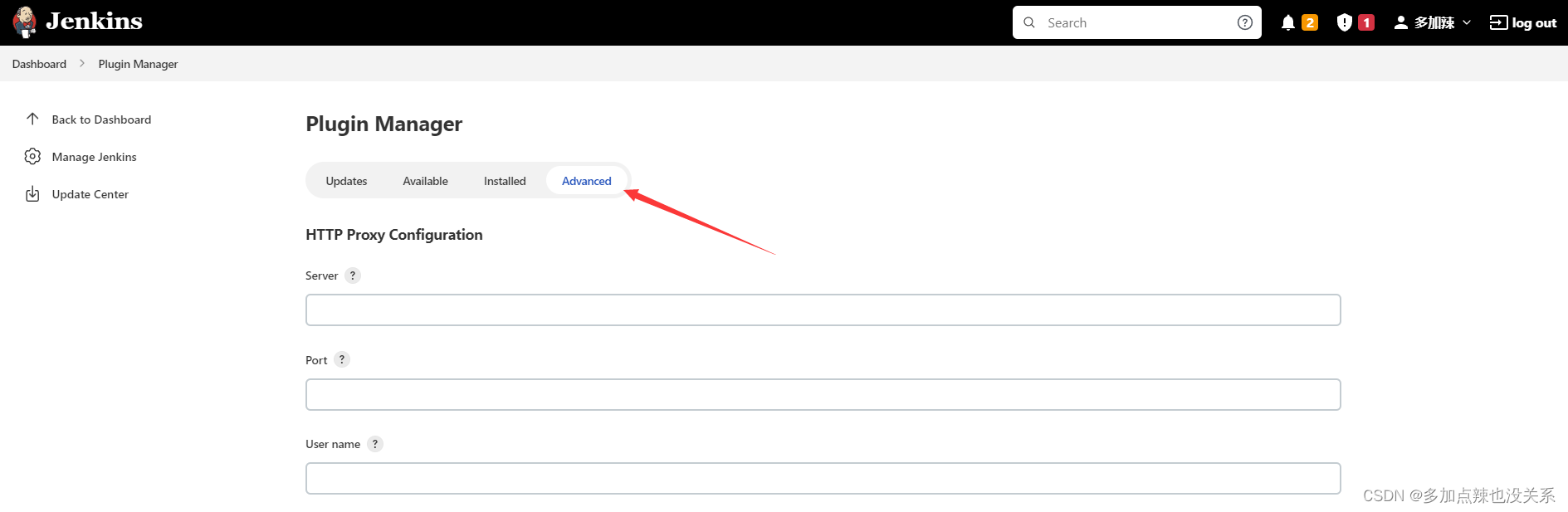
下拉找到 Deploy Plugin,这里可以上传本地下载好的插件,上传完之后点击 Deploy
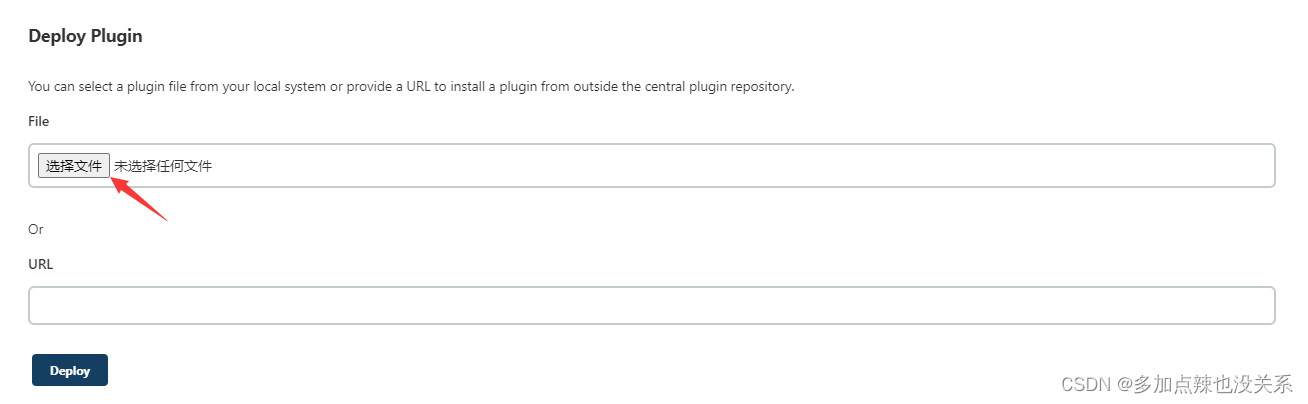
就会开始安装该插件
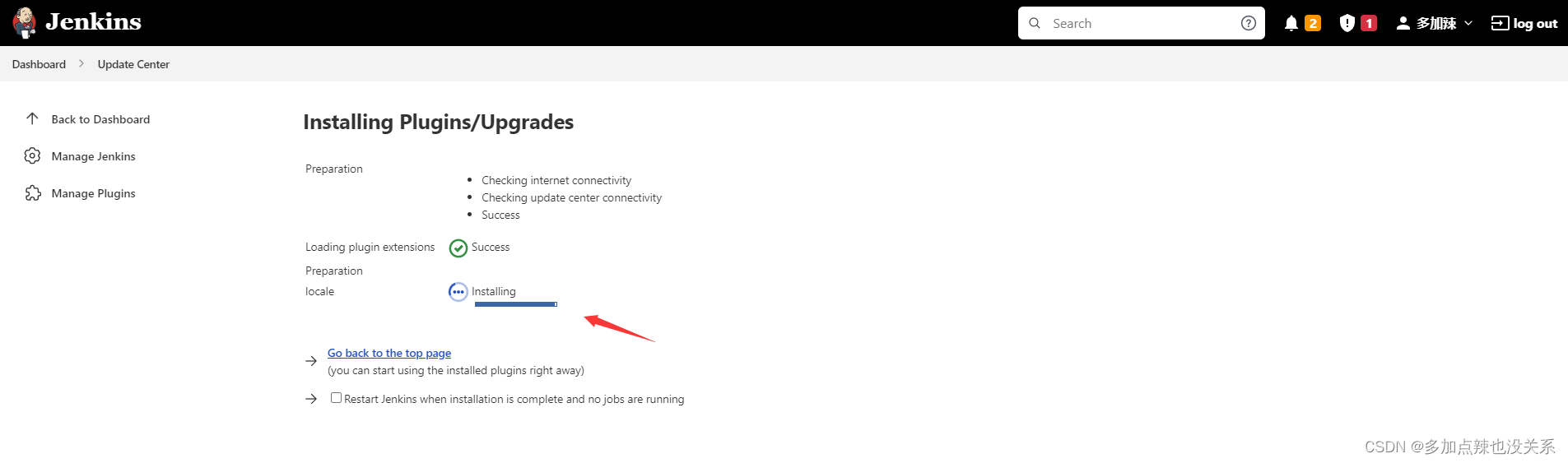
可以在 Installed 中看到刚刚手动安装的插件了
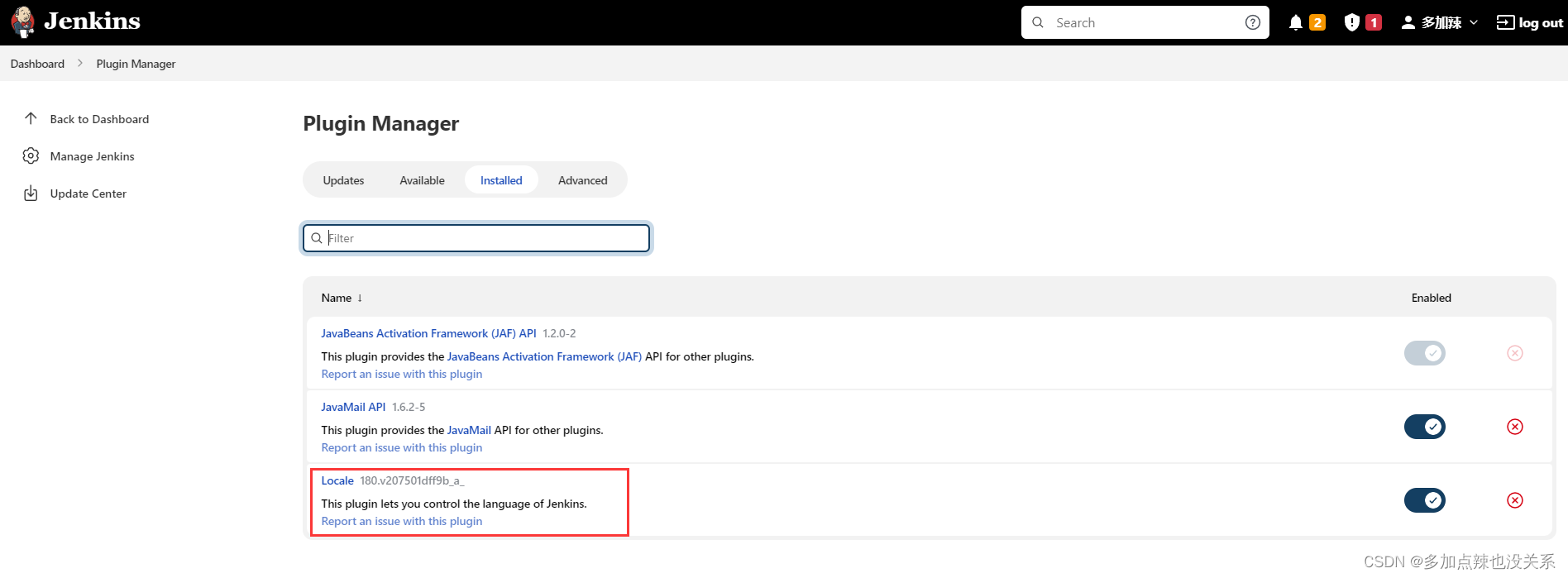
接着就重启 Jenkins 使该插件生效
重启方法:在 URL 的后面加上 restart,例如:http://localhost:8080/restart
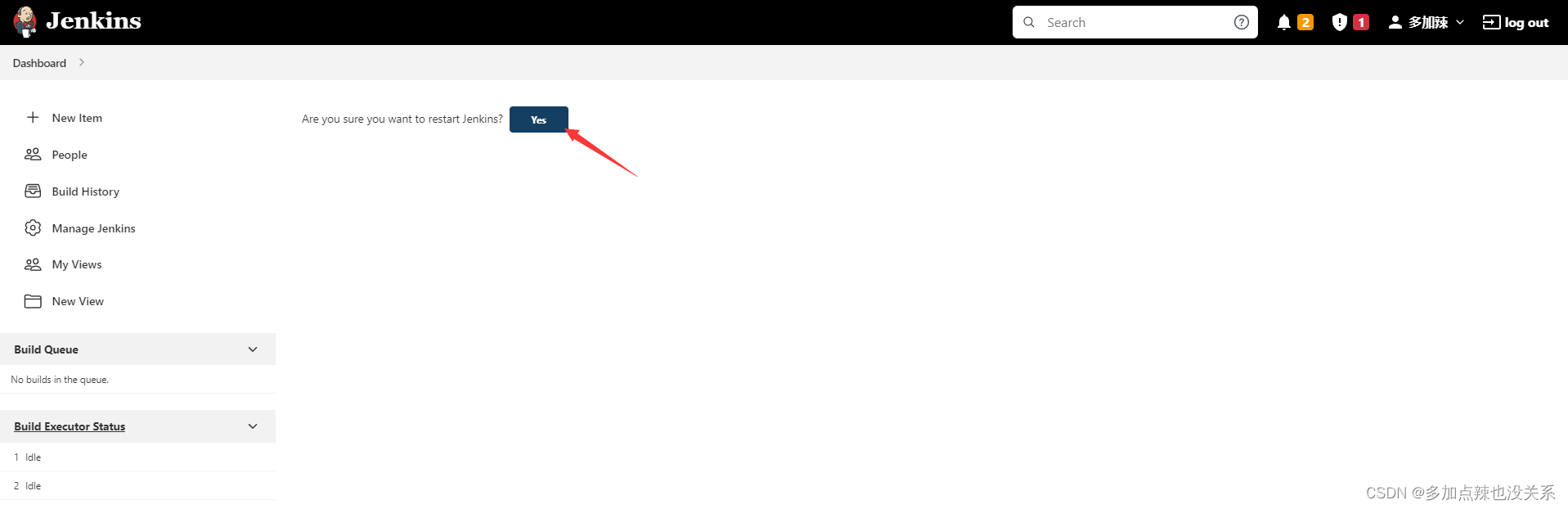
点击 Yes 即可重启
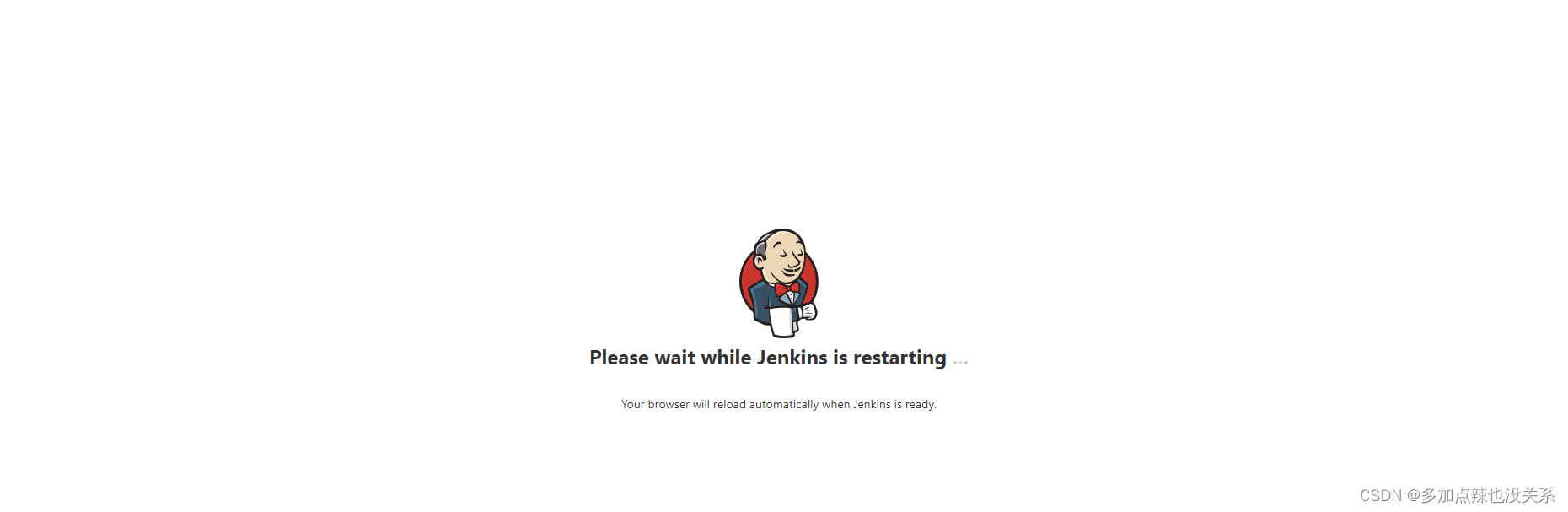
重启完成,再次登录并选择 Manage Jenkins
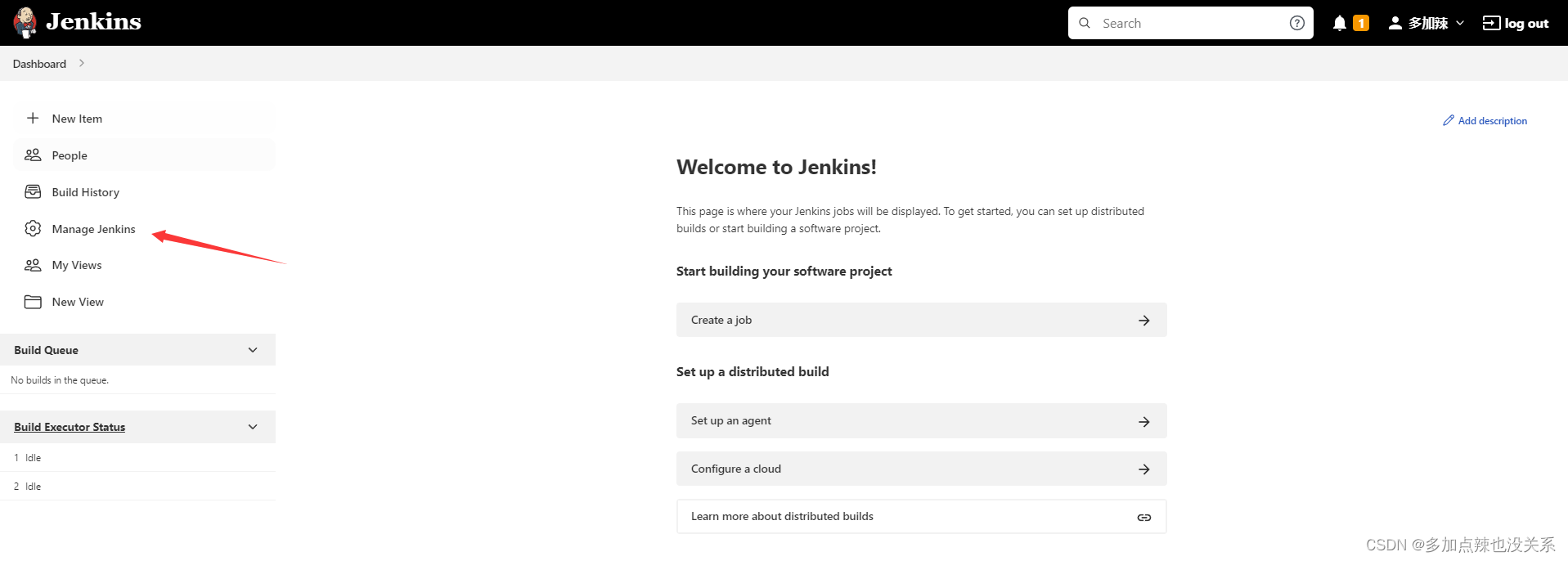
选择 Configure System
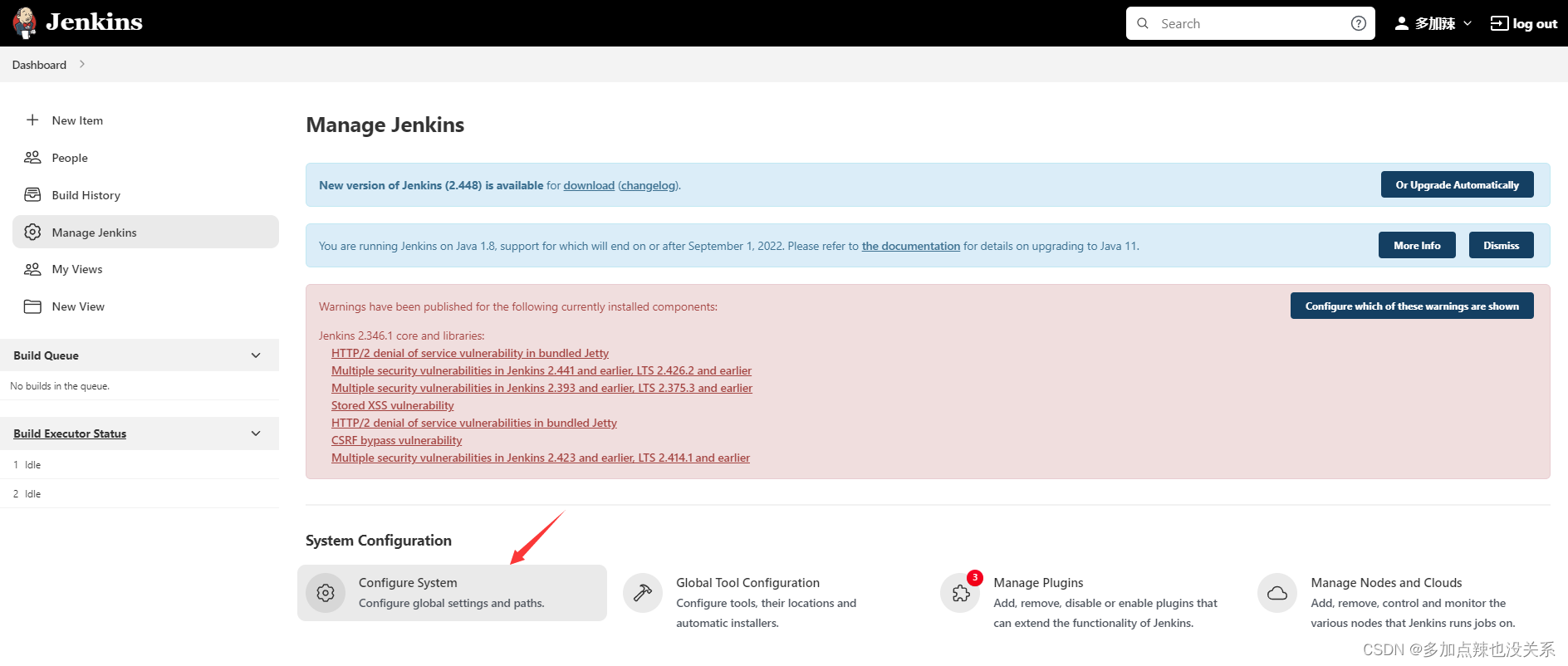
找到 Locale 选项,输入 zh_CN 勾选下面的选项,点击 Apply 和 save
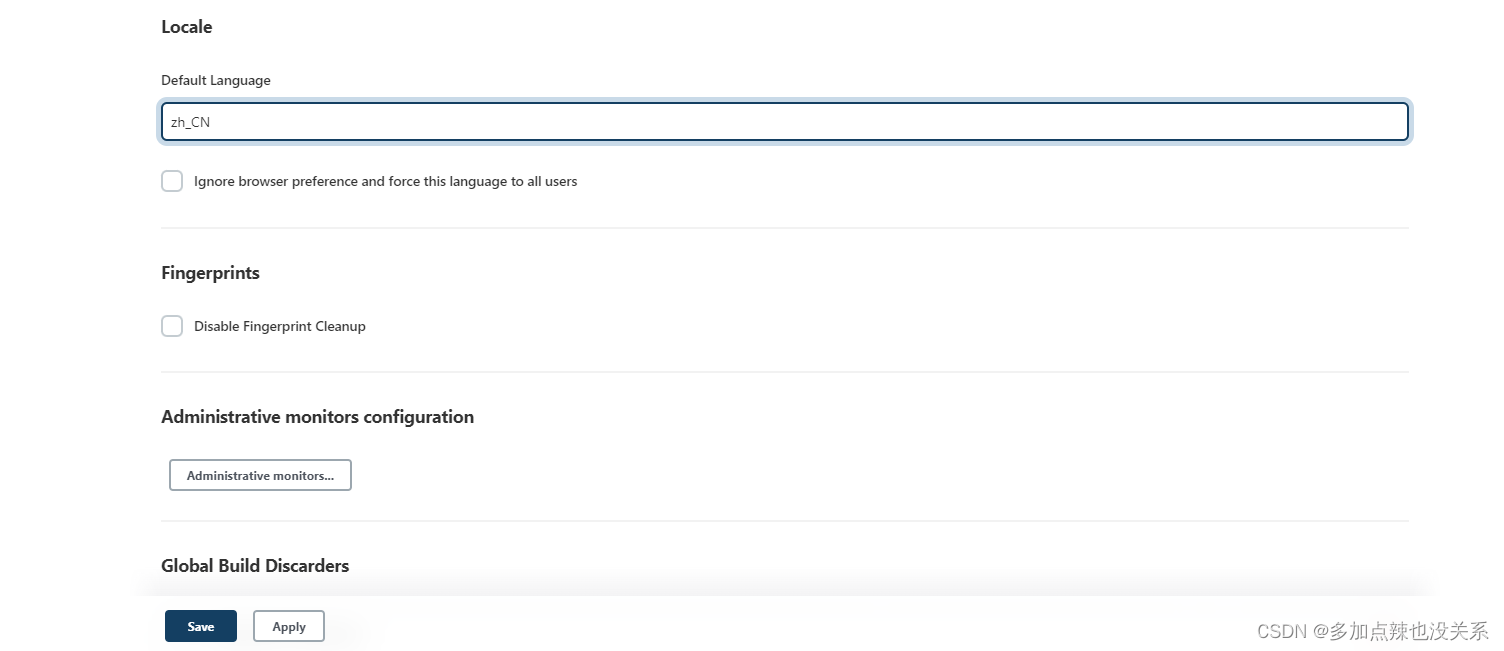
如果以上方法已经生效了,表明汉化插件已经安装完成,如果没有生效,则还需要安装一个汉化包
搜索插件 Localization: Chinese
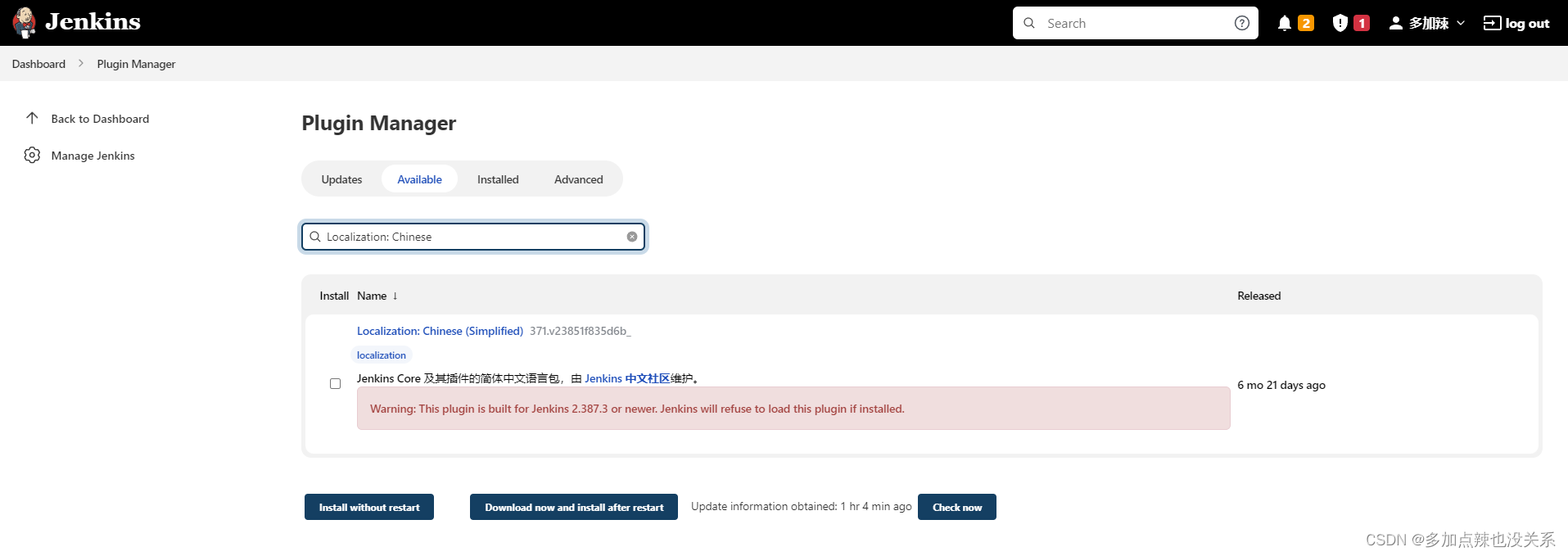
按照上述方式进行安装重启
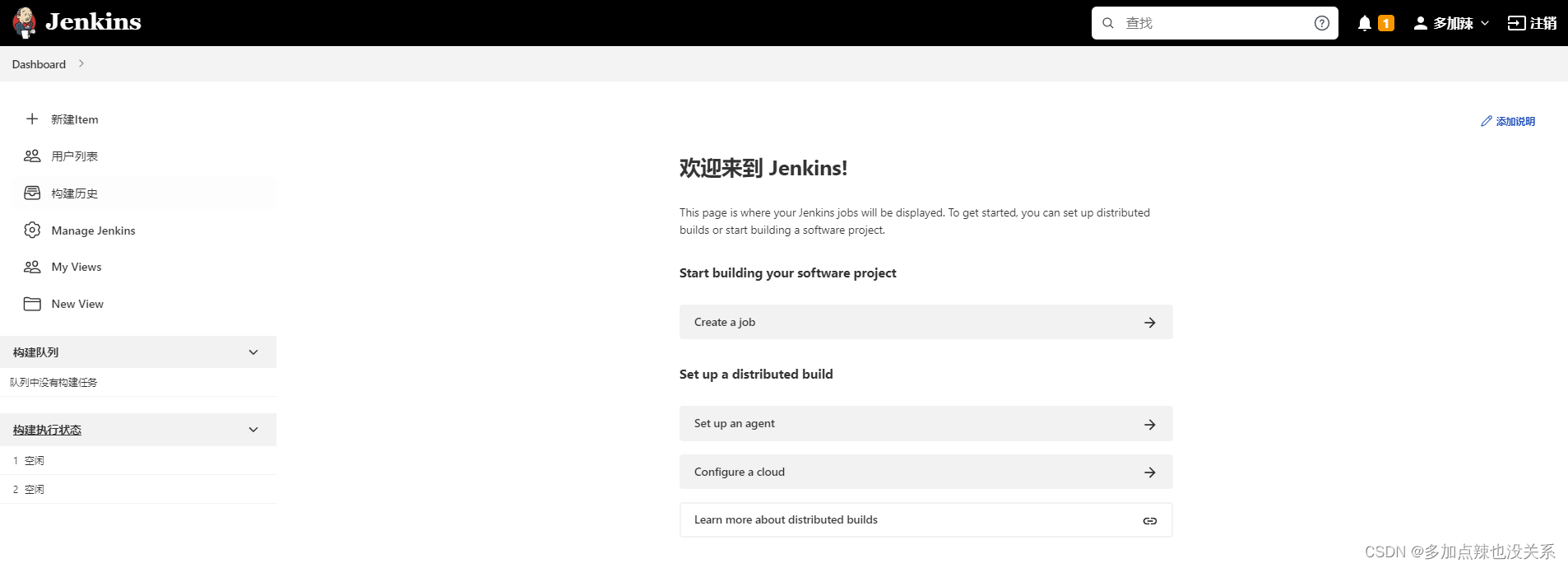
重启之后可以看到汉化完成
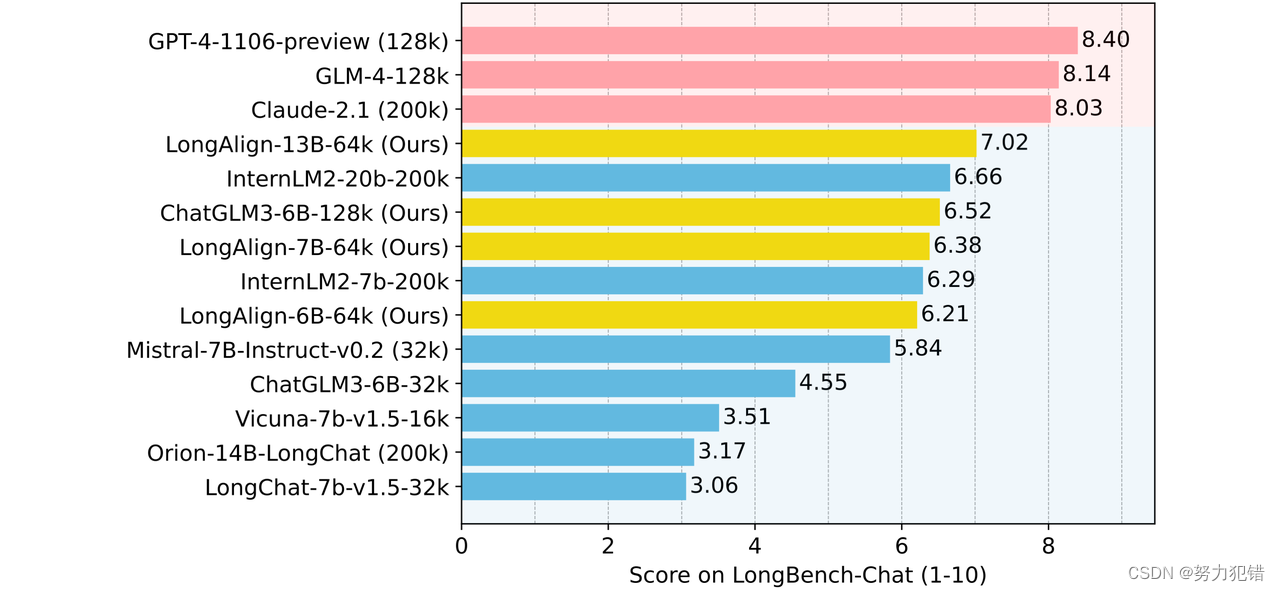
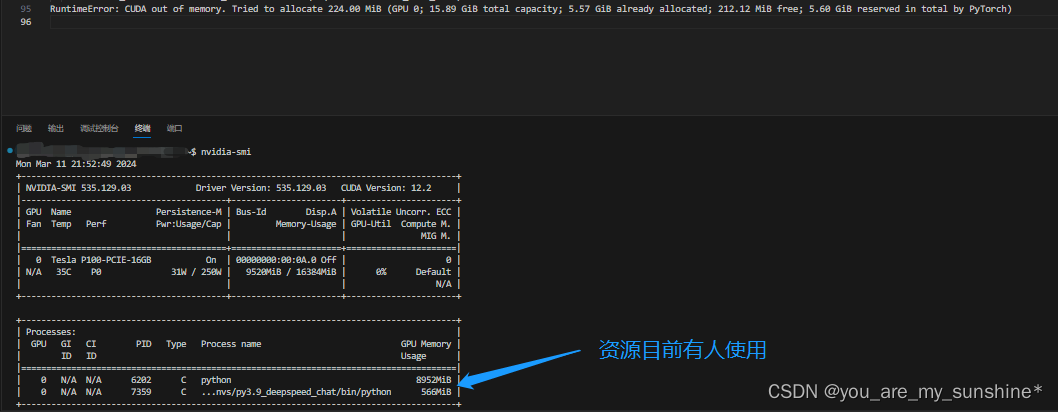

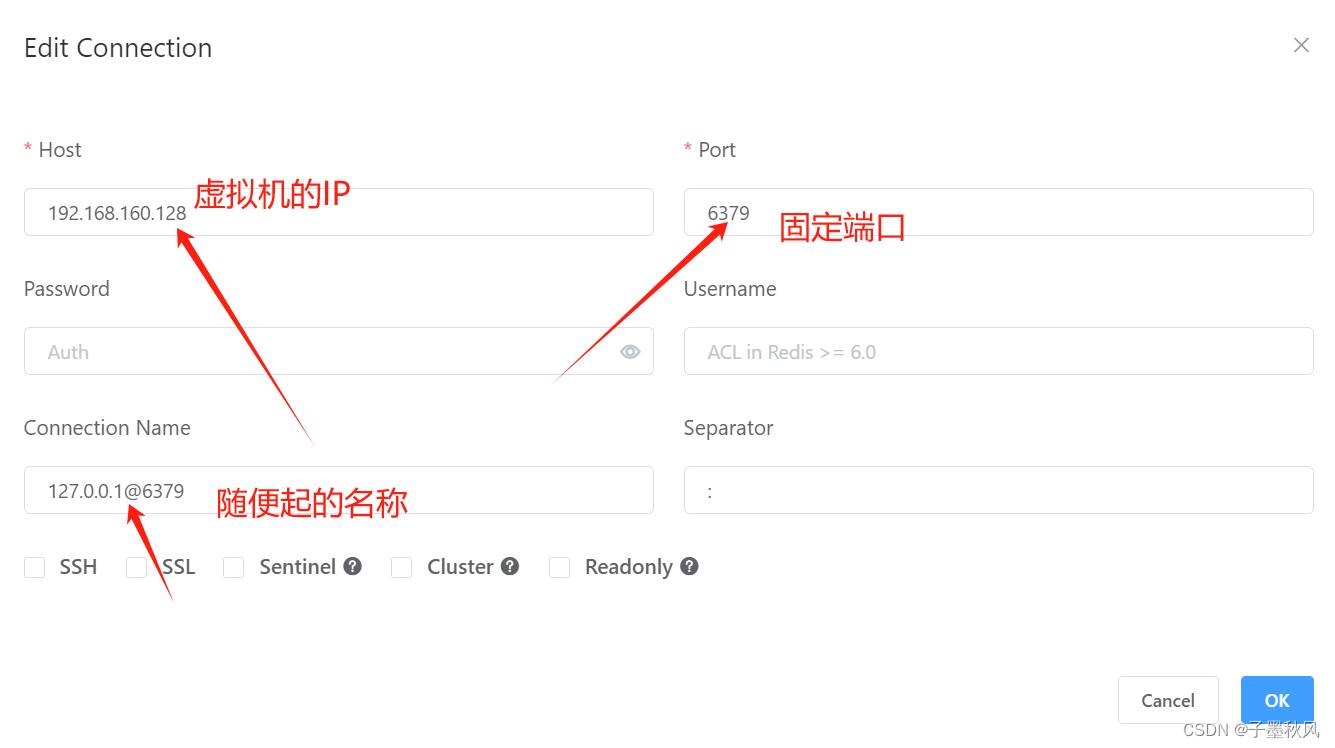
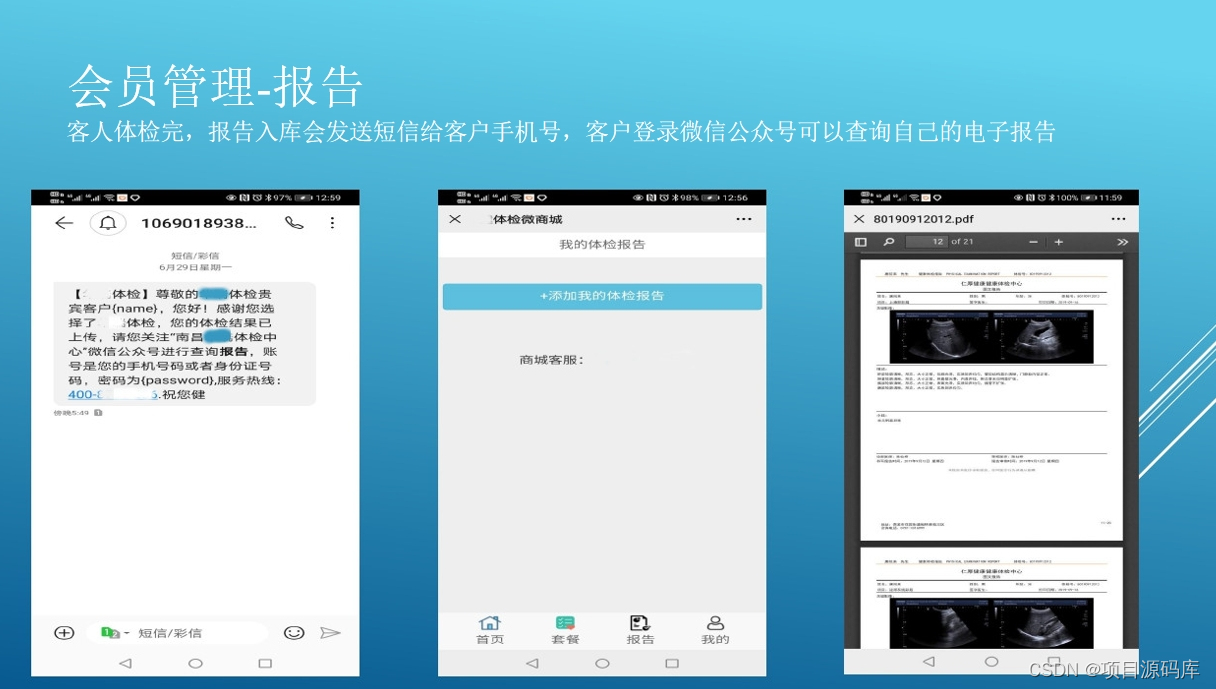
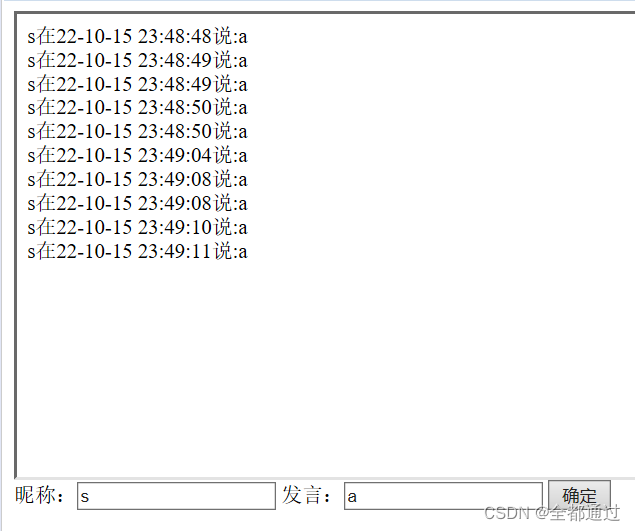

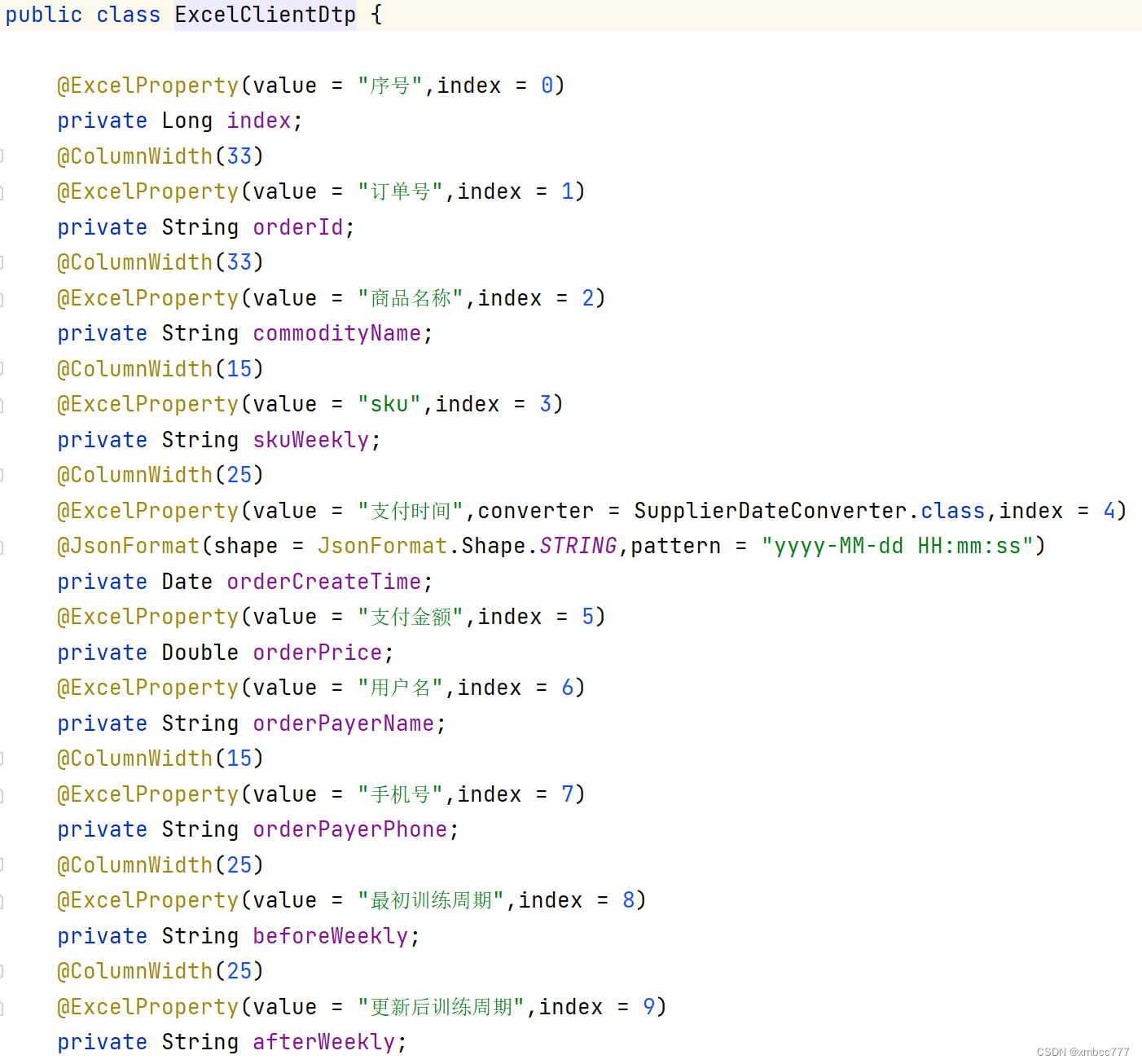
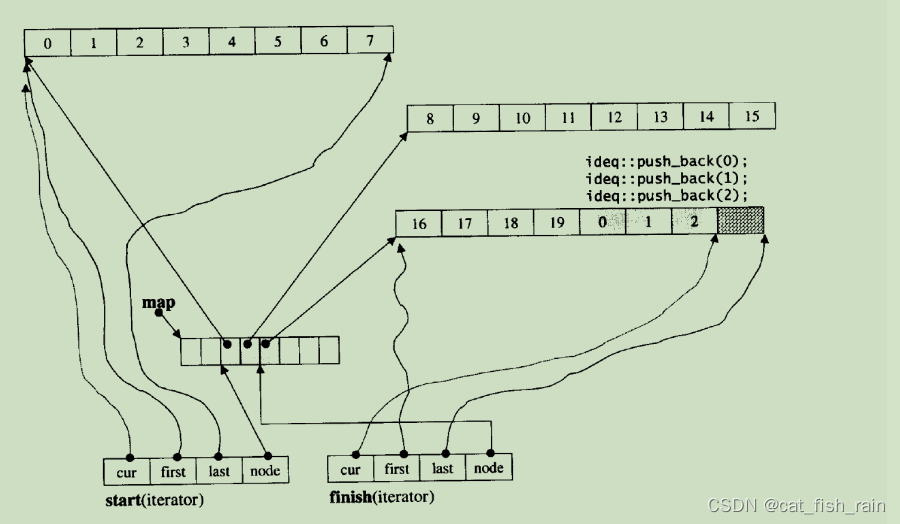
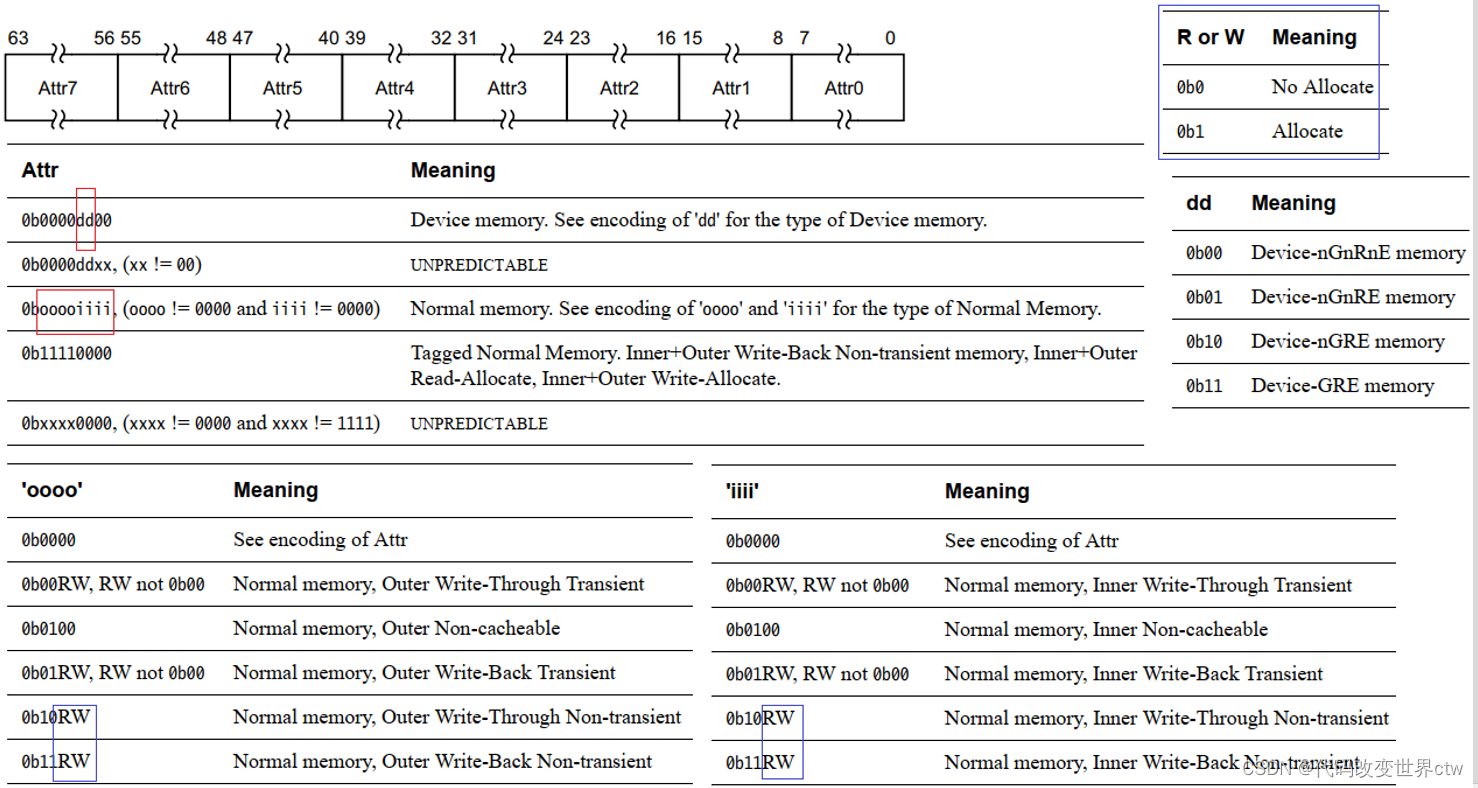
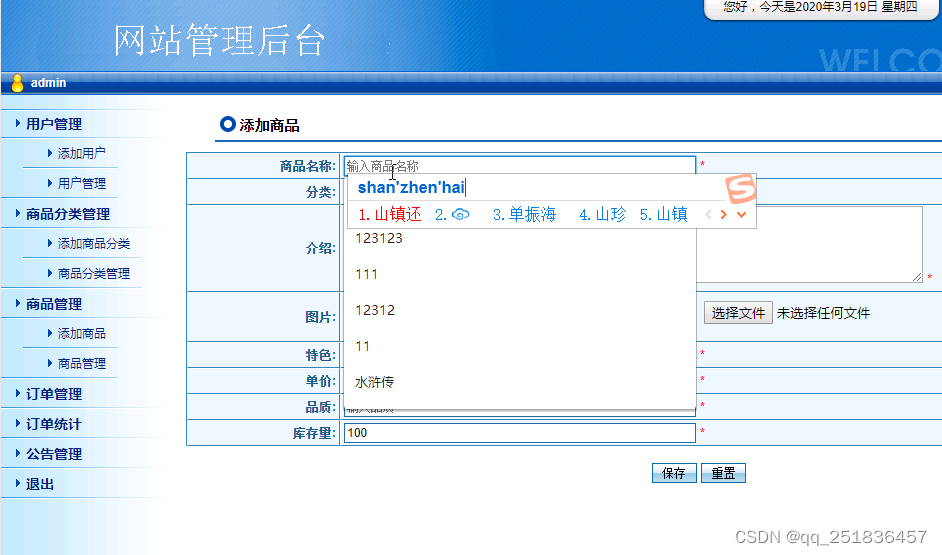
![[云原生] K8s之ingress](https://img-blog.csdnimg.cn/direct/e890c936265f44118f20d71509988fd2.png)
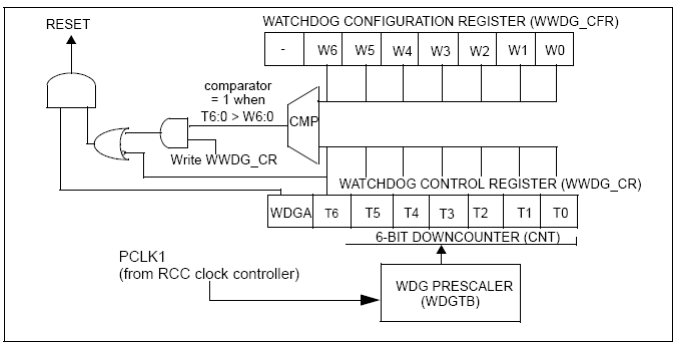
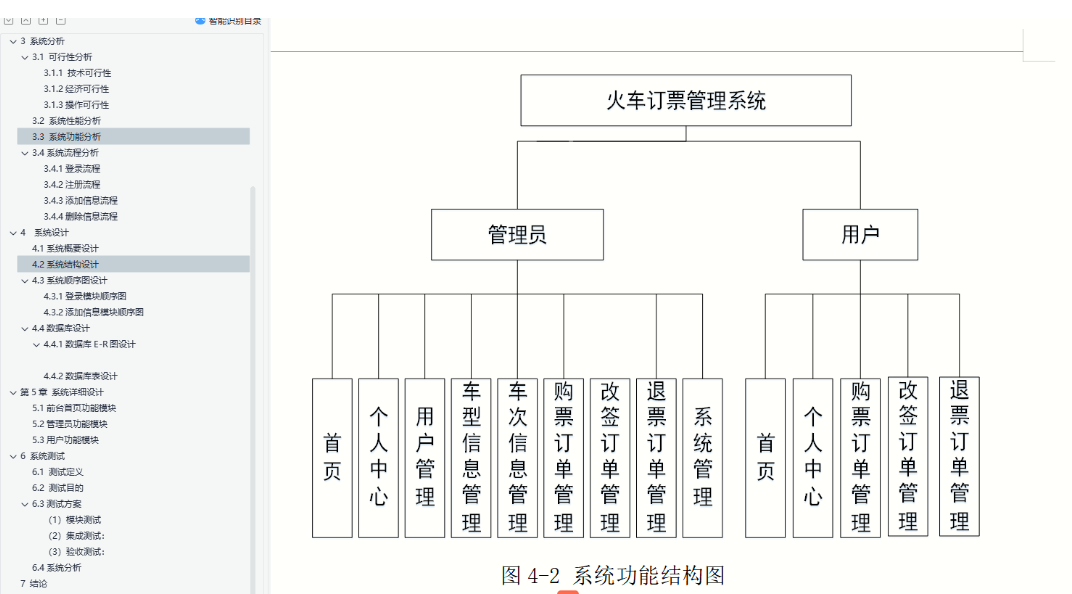
![Django用户访问日志记录插件[django_user_visit 2.0]汉化](https://img-blog.csdnimg.cn/direct/f8df6e8e82af49e399b09fc44e39047e.png)